állapot: Ral.
méret: 821 kB.
Nyelv: Orosz.
Ha csak a fájlok tartalmának kereséséről beszélünk, akkor a szokásos keresési ablak cseréje teljesen ingyenes lehet, és nem igényli az Avsearch telepítését. Kizárólag a fájlok tartalmának keresésére szolgál, és a következő előnyökkel rendelkezik.
0 Lehetővé teszi a következő kódolások bármelyikében létrehozott fájlokban való keresést: Windows, OEM 866 (DOS), KOI-8R, ISO 8859-5, Unicode. Alapértelmezés szerint a keresés Unicode kódolásban zajlik.
0 Lehetővé teszi a fájlok keresését több mint 20 típusú archívumban.
0 Lehetővé teszi a megtalált fájlok megtekintését nem csak a szöveges űrlap, de HEX táblázat formájában is.
0 Lehetővé teszi a talált fájlok listájának mentését és a jövőben betöltését a programba.
A program archívumának letöltése és kicsomagolása után két futtatható fájlt kell találnia: AVSearch.exe és FileSearch.exe.
A FileSearch.exe egy ablak az archívumokon belüli fájlok keresésére. A keresést csak a fájlnév rész hajtja végre. Az ablak használata nagyon egyszerű, ezért nem vesszük figyelembe.
Az AVSearch.exe fájl a program fő futtatható fájlja. Indítás után a 2. ábrán látható programablak 5.5.
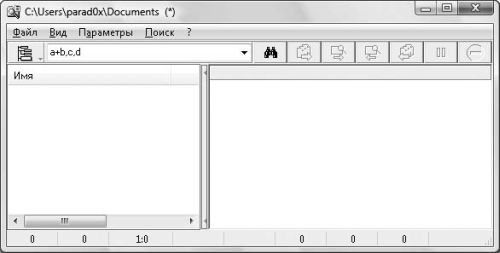
Ábra. 5.5. A program főablaka
A program segítségével történő keresés három szakaszból áll.
1. Jelölje meg a fájlokban található mondatot. Ezt megteheti a könyvtárfa ikon és a keresési ikon között található mező segítségével. Ábrán Az 5.5 mezőbe az a + b, c, d értéket kell beírni.
2. Ezután válassza ki a keresendő könyvtárakat. Ez meglehetősen szokatlan módon történik. Először ki kell nyitnia egy ablakot Válasszon mappákat a kereséshez (a parancs segítségével Fájl\u003e Mappaválasztás, billentyűparancsok Ctrl + D vagy könyvtárfa ikon). Ezután a megjelenő ablak jobb oldali ablaktáblájában válassza ki a kívánt mappát a fából, majd a Drag & Drop módszerrel vigye át a lap mezőjére. Kiválasztott mappák (5.6. Ábra).

Ábra. 5.6. Válasszon mappákat a kereséshez
3. Nyomja meg a keresés gombot, vagy használja a billentyűparancsot Ctrl + F Ezzel elindul a keresés.
A keresés után a program jobb oldalán megjelenik azon fájlok listája, amelyekben megtalálható a kívánt kifejezés. A bal oldalon a megtalált fájlok tartalma jelenik meg. Ugyanakkor a keresett kifejezés automatikusan kiemelésre kerül (5.7. Ábra).

Ábra. 5.7. Keresési eredmények
A program hatalmas előnye, hogy automatikusan meghatározza a keresett fájl típusát.
Például, amint az a 2. ábrából látható. 5.7, a futtatható fájlok egyszerű szöveges fájloknak tekintendők. Ezért tartalmuk szövegesen jelenik meg a program bal oldalán. Ha a .htm kiterjesztésű fájlt választja ki a keresési eredmények közül, akkor a program HTML fájlként dolgozza fel, és tartalma (formázás) helyett maga a HTML fájlt jeleníti meg a bal oldali ablaktáblán (képek és animációk nélkül, csak szöveges blokkok nélkül).
A program a következő fájltípusokat tudja feldolgozni: szöveges fájlok, HTML fájlok, e-mailek, hírfájlok, RTF fájlok. Ugyanakkor, ha úgy találja, hogy a program egy fájl formátumát rossz formátumban jeleníti meg, akkor manuálisan is megadhatja a fájl típusát, amely szerint a feldolgozást végre kell hajtania. Ez a menü kapcsolóval történik. View.
Ha a talált fájl tartalmát HEX táblázat formájában szeretné megtekinteni, akkor használja a menü parancsot Nézet\u003e Nézet Hex.
Figyelembe kell vennie a következő menüparancsokat is. Options.
0 Nagybetű-érzékeny - lehetővé teszi annak meghatározását, hogy a kis- és nagybetűk megkülönböztetik-e a kis- és nagybetűket, amikor a fájlokban beírt kifejezést keres. Alapértelmezés szerint a kis- és nagybetűk nem érzékenyek.
0 Vizsgálja meg az RTF fájlokat - lehetővé teszi, hogy meghatározza, hogy keressen-e RTF fájlokat. Alapértelmezés szerint nem hajt végre keresést.
0 Szkenneljen fájlokat az archívumokban - lehetővé teszi annak megadását, hogy a beírt mondatot az archívumokban található fájlokban fogja-e keresni. Alapértelmezés szerint ez a lehetőség tartalmazza. Ugyanakkor a program a következő kiterjesztésű archív fájlokat veszi figyelembe: ZIP, RAR, ARJ, PAK, ZOO, LHA, LZH, ARC, TAR, GZ, Z, BH, EXE.
És utoljára említenünk kell a programablak jobb oldali területének helyi menüjének három parancsát (ezek mellett a programablak jobb oldalának helyi menüjében vannak más parancsok is).
0 Másolja az összes fájlt a - lehetővé teszi az összes megtalált fájl másolását egy másik mappába.
0 Letöltési lista - betölti a korábban a paranccsal mentett fájlok listáját Lista mentése. Ez nem csak a megtalált fájlok listáját tölti be, hanem a keresett kifejezést is. Más szavakkal, miután betöltötte a talált fájlok listáját, ugyanúgy fog vele dolgozni, mintha éppen megtalálta őket (például amikor egy adott fájl tartalmát a program bal oldalán jeleníti meg, az összes mondatot ki fogja emelni, amelyekkel adott fájl találtak).
állapot: A shareware regisztráció nélkül 30 napig működik.
méret: 964 KB
Nyelv: Orosz, ukrán, angol és még sokan mások.
Ezzel a programmal a fájlnév rész és a fájl tartalma alapján is kereshet. Sőt, a program a következő előnyökkel rendelkezik.
0 Keressen egy fájl tartalmában szabályos kifejezésekkel.
0 Olyan mappák meghatározása, amelyekben a fájlokban soha nem fognak keresni. Ez a parancs segítségével történik adminisztráció a menü Options.
0 A programot irányító szkriptek létrehozása.
0 Keressen egy korábbi keresés eredményében.
A program fő ablaka az 1. ábrán látható. 5.8. Mint láthatja, az ablak három lapból áll: Otthon, dátum és méret és Szöveggel.
lap legfontosabb Az összes beállítás a fájl vagy mappa neve alapján történő keresésre található. A mező használata mappa Ezen a lapon meghatározhatja a fájlok keresésére szolgáló fő mappát. Hála a mezőnek mappák Megadhat további mappákat a fájlok kereséséhez (5.8 ábra). Ezen felül ezen a lapon található egy legördülő lista. Keressen, amellyel kiválaszthatja az aktuális keresés területét. Tehát ebben a listában a következő elemek vannak:
0 mappa - csak a mezőben megadott mappában keressen fájlokat mappába;
0 mappák - csak a mezőben megadott mappákban keressen fájlokat mappák;
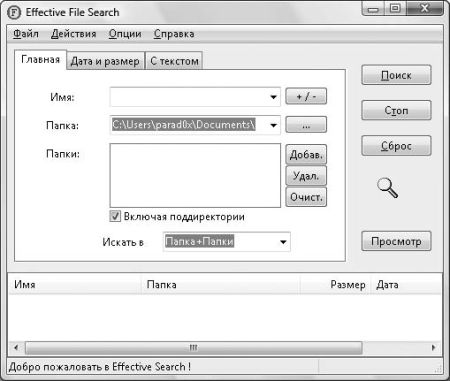
Ábra. 5.8. Hatékony fájlkeresési ablak
0 Mappa + mappák - fájlok keresése a mezőben megadott mappákban mappába, tehát a szántóföldön mappák;
0 találatok - keressen egy fájlt az előző lekérdezés eredményei között.
A fül használata Dátum és méret meghatározhatja a keresett fájl méretét (meghatározhatja az „űrlap méretétől a formaig terjedő tartományokat”), valamint a létrehozás, a változtatás vagy az utolsó hozzáférés dátumát (meghatározhatja az „űrlap dátuma és dátuma közötti” tartományokat).
A fül használata Szöveggel meghatározhat egy mondatot (vagy több mondatot, amelyeket az operátorok kombinálnak És, vagy vagy Kizárólagos vagy), amelyet a program a fájlokban fog keresni. Megadhat egy szöveges kifejezést és egy HEX-kódot is.
állapot: Ral.
méret: 1,7 MB.
Nyelv: Orosz.
A program egyedülálló, mivel a világhírű alkotta googleaz internetes keresésekre szakosodott. Ezért furcsa lenne, ha csak a helyi számítógépen lehetne keresni. Természetesen ennek a programnak a segítségével kereshet az interneten, de ezt a funkciót egy kicsit később megvizsgáljuk.
Megmutatom a program fő előnyeit:
0 gyors hívássáv-keresés dupla kattintással ctrl;
0 keresse meg a szolgáltatás által létrehozott indexet Windows keresés operációs rendszer Windows Vista;
0 ingyenes oldalsáv mini alkalmazások készletével (más néven modulok);
0 képesség a keresési eredmények stílusos megjelenítésére keresőmotor Google (vagyis a magán talált fájl mellett annak a része jelenik meg, ahol a kereséshez használt kifejezés található);
0 a keresési eredmények rendezése a relevancia szerint (a dokumentum tartalmának a kívánt kifejezéshez igazítása).
A program telepítése után egy ablak jelenik meg az alapbeállításokkal, előtted. Segítségével megváltoztathatja a következő paramétereket: meghatározhatja, hogy a keresés kiegészítéssel történjen-e google szolgáltatások (Gmail, internetes előzmények és távoli fájlok), és jelezze, hogy a Google oldalsávja engedélyezett-e. Ezt követően felülbírálhatja ezeket a beállításokat, ezért nem szabad komolyan gondolni a telepítésre.
Helyi keresés. Közvetlenül a Google Desktop telepítése után elkezdheti használni a keresési képességeit. Ennek legegyszerűbb módja a dupla kattintás Ctrl. Ezután a 2. ábrán látható ablak 5.9 (az ábra azt az ablakot mutatja, amelyen a kifejezés keresése már elindult) te).
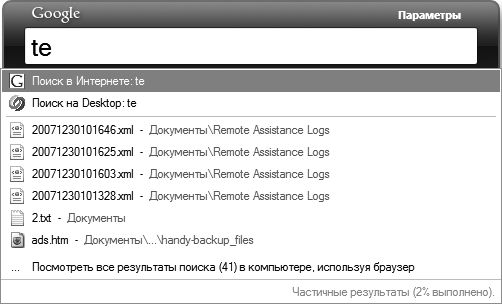
Ábra. 5.9. Gyors keresőmező
Amint elkezdi beírni a keresési kifejezést ebben az ablakban, a program megjeleníti az index tartalmát (a Windows Vista operációs rendszer általános indexe), amely megfelel a beírt mondatnak. Vegye figyelembe a keresési eredmények listájának elemeit.
0 A keresési eredmények listájának tetején található a parancs Keressen az interneten, amellyel megkezdheti a beírt kifejezés keresését az interneten a Google keresőmotorján.
A parancs kiválasztása után (csak nyomja meg a gombot Enter, mivel a parancs alapértelmezés szerint aktív) elindul a böngésző, és az internetes keresési eredmények megjelennek a google segítségével.
0 Ezután jön a parancs Keresés az asztalon. A kiválasztás után a böngésző is elindul, és megjelenik a keresési eredmények listája (5.10. Ábra). De ne aggódjon - ebben az esetben a keresést nem az interneten, hanem a helyi számítógépen hajtotta végre a helyi keresőmotor segítségével, amelyet a Google Desktop telepítésekor telepítettek. Ezt a böngésző címsorán észreveheti: a cím kezdődik http: // localhost: 4664.
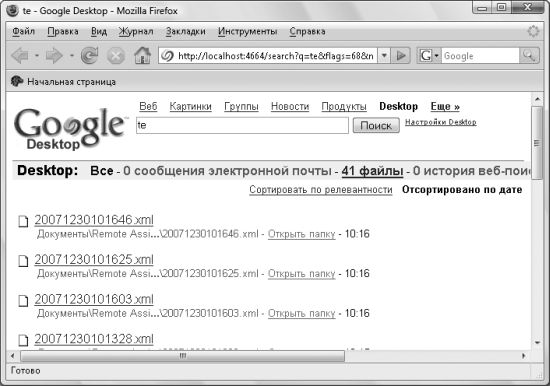
Ábra. 5.10. Példa a Google Helyi Keresőmotorra
A megtalált fájl megnyitásához kattintson rá egyszerűen az egérgombbal. Megnyithatja azt a mappát is, amelyben a talált fájl található. Ehhez nyissa meg a talált elem helyi menüjét, és válassza ki a parancsot Nyissa meg a mappát.
0 Ha több mint hat keresési eredmény található a megadott kifejezésre, akkor az eredménylista alján található egy link, amely a következővel kezdődik: Az összes keresési eredmény megtekintése. Választása megegyezik a csapatválasztással Keresés az asztalon.
A dupla kattintással a keresőmezőn kívül ctrl, A Google Desktop további két keresési módszert támogat.
0 Keressen helyi fájlokat a böngészőablak és a telepített helyi keresőmotor segítségével (fenti 5.11 ábra). használata ezt a módszert hasonlóan a Google keresőmotorjának használatához az interneten történő kereséskor. Nyissa meg például az értesítési területen található Google Desktop programikon parancsikonját, majd válassza a lehetőséget Keresés az asztalon.
0 Egy kis keresősáv, amely megjelenhet a Google Desktop program ikonjától balra az értesítési területen, vagy bárhol asztali felhasználó (5.11. ábra, alsó). A keresősáv első megjelenítéséhez válassza a parancsot Keresősáv a Google Desktop program ikonjának helyi menüjében, amely az értesítési területen található. Ha a második típusú keresősávot szeretné használni, akkor használja a parancsot Ingyenes keresősáv a Google Desktop program ikonjának ugyanaz a helyi menüje.
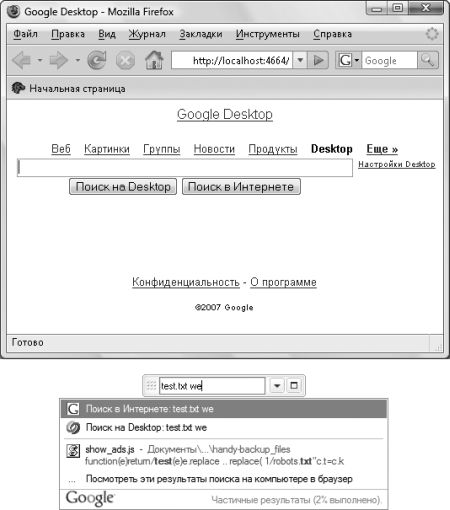
Ábra. 5.11. Két további keresési lehetőség
Oldallap. A keresési lehetőségeken kívül a Google Desktop program oldalsávval is rendelkezik, amely speciális kis programokat, nevű eszközöket tartalmazhat. Hasonló a standard oldalhoz windows panelek Vista.
A következő mini-alkalmazások szerepelnek a Google Desktop program szállításában: Web klipek, Promóciók, Hírek, Orkut tagok születésnapjai, Jegyzettömb, E-mail, Gyorsnézet, Fotók, Térképek, Feladatok, Rendszermonitor.
Nem vesszük figyelembe a Google Desktop oldalsávjának lehetőségeit, mivel ez nem vonatkozik a könyv témájára. Érdemes azonban azt mondani, hogy alapértelmezés szerint az oldalsáv jelenik meg. Ha el akarja rejteni, válassza ki a parancsot nincs a Google Desktop program ikonjának helyi menüjében, amely az értesítési területen található. Használhatja a parancsokat is Keresősáv vagy Ingyenes keresősáv. A helyzet az, hogy egy időben az oldalsó vagy a keresőpanelek is megjeleníthetők a képernyőn.
Programbeállítások. A program használata előtt tanácsos konfigurálni a működésének néhány paraméterét. Ez a parancs segítségével történik beállítások az értesítési területen található Google Desktop programikon helyi menüjében.
A parancs kiválasztása után megnyílik egy böngészőablak, amelyben letöltésre kerül a programbeállítások megváltoztatására szolgáló űrlap. Fontolja meg ezek közül a legfontosabbat.
0 A haladó index használata. Ennek során mentés dokumentumokat. Ez lehetővé teszi a megtekintést korábbi verziók dokumentumokat. Ezen túlmenően, ha engedélyezi a fejlett mutatót, képek, videofájlok és megtekintett weboldalak mini-másolatai jönnek létre.
0 Válassza ki az indexelt adatokat. Például meghatározhatja, hogy az adatok, például e-mailek és csevegőüzenetek, internetes előzmények, multimédia fájlok, szöveges fájlok, csomagfájlok hozzáadódnak-e az indexhez Microsoft Office, névjegyek, naptárak, feladatok, jegyzetek, naplók és archív fájlok.
Ha nem tudja indexelni az adott adattípusokat, akkor használja a linket plug-in letöltési oldal, modulok betöltése az egyéb adattípusok indexeléséhez. Ez a link az indexelt adatok típusának kiválasztásához egy zászlókészlet alatt található.
0 Lemezpartíciók és egyedi könyvtárak kiválasztása, amelyek tartalma nem lesz, vagy éppen ellenkezőleg, indexálásra kerül (alapértelmezés szerint az összes helyi meghajtó tartalma indexelésre kerül).
0 A dupla kattintással történő művelet letiltása Ctrl.
0 A gyorskeresési ablakban (azaz a dupla kattintás után megnyíló ablakban) megjelenített eredmények maximális számának kiválasztása Ctrl).
Keresés e-mail kliensekben. Ha telepítette google program Az Asztalon, mielőtt elolvasta a Microsoft Outlook e-mail klienst, észre kellett volna vennie, hogy a program telepítése után egy új panelt adtak a Microsoft Outlook e-mail kliens főablakához - google panel Asztal a betűk tartalmának gyors kereséséhez. Ugyanezt a panelt hozzáadják más népszerű e-mail kliensekhez (kivéve: Windows Mail).
„Személyes yandex keresés»
állapot: Ral.
méret: 4,4 MB.
Nyelv: Orosz.
Ez az utolsó olyan helyi keresési program, amelyet fájlindexeléssel használunk, amelyet fedezünk. Egy másik, az internetes keresésre szakosodott cég, a Yandex hozta létre. A programot jogosan tekintik az egyik legjobbnak, biztosítva a morfológiai keresés lehetőségét a dokumentumok tartalmában orosz és angol nyelven. Alapjában véve hasonlít a Google Desktop programra, bár askétasabb felülettel rendelkezik. Például a Yandex Personal Search programnak csak egy keresési formája van - egy böngészőoldalt használ http://127.0.0.1:9375/.
Ügyeljen a gombra testre megjelenik a Yandex Personal Search program telepítővarázslójának utolsó lépésében. Segítségével közvetlenül a program első indítása előtt megváltoztathatja beállításait. Az ablak erre szolgál. Yandex személyes keresés, amely a következő lapokból áll.
0 Hol kell nézni - lehetővé teszi mappák, e-mail kliensek és böngésző gyorsítótárak meghatározását, amelyek tartalma indexelésre kerül a kereséshez.
A számítógép tartalmának indexálása automatikusan elindul, ha 30 másodpercen belül nem fér hozzá a billentyűzethez vagy az egérhez (indexeléskor az értesítési területen található programikon túlcsordul). Az Outlook és a Thunderbird levelezési adatbázis csak akkor kerül indexelésre, ha a levelezőprogram fut. Base Outlook Express és TheBat! indexelt, függetlenül az ügyfél állapotától. Jelenleg bármilyen típusú mellékletek indexelését csak az Outlook, a Thunderbird és a TheBat! Támogatja. Gyorsítótár-indexelés Internet Explorer és az Opera mindig előfordul, függetlenül attól, hogy a böngésző fut-e vagy sem. A Firefox gyorsítótár-indexelése csak akkor fut, ha fut.
0 Fájltípusok - A program a következő fájltípusok tartalmát keresi: PDF, EML, MHT, HTML, TXT, ASC, RTF, RAR, ZIP, CHM, SWF, OpenOffice, DjVu, Word, Excel, PowerPoint fájlok.
0 Egyéb beállítások - lehetővé teszi a billentyűkombináció kiválasztását a keresőmező megjelenítéséhez, az egy oldalon megjelenített keresési eredmények számát, a programindex helyét stb.
A Google által korábban áttekintett programhoz hasonlóan a „Yandex Personal Search” a telepítés és az indítás után hozzáadja ikonját az értesítési területhez. Ezen ikon használatával dolgozik a programmal. Tehát a keresőmező megjelenítéséhez kattintson duplán az ikonra. Ezen felül a keresési űrlapot a billentyűkombináció megnyomásával is megjelenítheti Windows + Z (5.12. Ábra).
Alapértelmezés szerint a program az összes keresési eredményt megjeleníti, azonban a hivatkozásokat használja Dokumentumok, zene, levelek, gyorsítótár és fájlok, Szűrheti a keresés eredményeit.
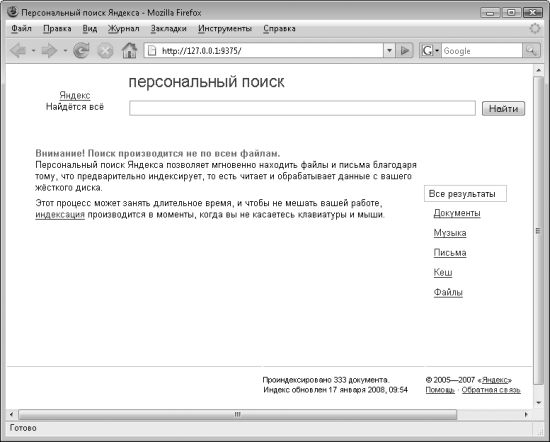
Ábra. 5.12. A Yandex Personal Search program keresési oldala
A bevitt lekérdezés eredményei több lapra vannak csoportosítva. Tehát a DOC, DOCX, XLS, XLSX, PPT, SXW, SXC, SWF, PDF, RTF, HTML TXT, MHT, CHM, EML, DjVu, ZIP, RAR és TAR kiterjesztésű fájlok megjelennek a lapon dokumentumokat; MP3 és OGG - a lapon Zene; levelek az Outlook, az Outlook Express, a Thunderbird és a TheBat levelezési adatbázisokból! - a lapon betűk, és az összes oldal a gyorsítótárból internet böngészők Explorer, Firefox és Opera - a lapon Kesh.
A Yandex Personal Search program támogatja a keresést, figyelembe véve az összes parancsot, amelyeket a Yandex keresési rendszer támogat (ezeket a parancsokat az 5.3 szakaszban fogjuk megvizsgálni). Ezen felül támogatja a csapatot. alany \u003d (TeKCT), amivel a tárgysorban kereshet.
5.2. Internetes keresés
Azok számára, akik alaposan megvizsgálták a keresési képességeket a helyi számítógépen, nem lesz nehéz a keresést elvégezni a hálózat összes számítógépén. Ehhez azonban valószínűleg harmadik féltől származó programokat kell használnia, mivel a Windows operációs rendszer képességei a helyi hálózat korlátozódik.
Windows Vista szolgáltatások
A Windows Vista operációs rendszerben a keresés a helyi hálózaton gyakorlatilag nem különbözik a helyi számítógépen végzett kereséstől. Erre egy ablakot is használnak. Keresési eredmények. Az egyetlen különbség az, hogy amikor helyi hálózaton keres, nem a helyi számítógép mappáját, hanem a hálózati számítógép megosztott erőforrását kell megadnia.
Ez az ablak használatával történik. A keresési helyek kiválasztása, amely egy elem kiválasztása után nyílik meg Válasszon helyeket a kereséshez legördülő lista mappa mezők Részletes keresés. Ebben az ablakban lépjen az ikonra hálózat és válassza ki a megkeresni kívánt számítógépek megosztott erőforrásait.
Harmadik fél programjai
Kétféle módon lehet keresni a helyi hálózaton: csak a megosztott könyvtárakban található fájlok és mappák neve alapján, vagy a keresőmotor kiszolgálója által létrehozott indexben, a hálózaton elérhető összes fájl tartalma alapján.
LanSeeker
Az első típusú programok példája lehet a LanSeeker (5.13. Ábra). Ingyenes és csak kb. 100 KB súlyú. A főbb jellemzői az ábrán láthatók, így nincs értelme valami mást mondani.

Ábra. 5.13. A LanSeeker főablaka
Archivarius 3000
Ez a program a második típushoz tartozik.
állapot: A 30 napos és 17 indító shareware 900 rubelt fizet.
méret: 3,43 MB.
Nyelv: Orosz.
Az index keresésére szolgáló egyik szerver módú program az Archivarius 3000. Vegye figyelembe ennek a programnak a főbb jellemzőit.
0 Az átlagos indexelési sebesség 1 GB / óra.
0 A létrehozott index mennyisége megközelíti az összes indexált adat 25% -át.
0 A következő fájlformátumok indexelését támogatja: TXT, LEX, ASC, WRI, DOC, DOT, XLS, PPT, PM4, PM5, PM6, P65, PMD, SAM, WPS, WPD, RTF, PDF, W&D, HTM, HLP, STD , CHI, EML, MSG, MBX, DBX, TBB, MHT, ACE, ARC, ARJ, BH, CAB, GZ, JAR, LHA, RAR, TAR, ZIP, ZOO, valamint levelek az Outlook összes verziójáról, az Outlook Express, a Bat!
0 Támogatja a keresést olyan kódolásokban, mint a DOS (850, 852, 866), WIN (1250, 1251, 1252), Unicode, UTF-8, KOI-8, ISO (8859-1, 8859-2, 8859-5). , MAC, IBM-1125 (RUSCII).
0 Lehetővé teszi a morfológia alapján az olyan nyelvek keresését, mint például angol, orosz, német, francia, ukrán, belorusz.
A program telepítése és futtatása után megjelenik egy varázsló az indexterület létrehozásához. A helyzet az, hogy az Archivarius 3000 program csak az indexben kereshet, vagyis nem működhet nélküle, azaz legalább egy indexterületet létre kell hozni.
Az új index létrehozására szolgáló varázsló nyolc lépésből áll, amelyek során meghatározhatja mind az indexelt fájlok (könyvtár vagy levelezők) helyét, mind azokat a kiterjesztéseket, amelyek fájljait fel kell venni az indexbe. Ezenkívül ki kell választania azokat a nyelveket, amelyeken az indexben található dokumentumok megtalálhatók, hogy a program helyesen tudja használni a morfológiai szótárt.
A varázsló első lépésében nehéz választás lesz - ki kell választania az indexbe tartozó elemeket. A legegyszerűbb módszer nem gondolkodni ennek a lépésnek a kapcsolóival, hanem csak kattintson Következő. Ennek eredményeként a varázsló második lépésére lép, amely sokkal könnyebbé teszi az indexelt helyek kiválasztását (5.14. Ábra).
Meg kell jegyezni, hogy sokkal kényelmesebb több index létrehozása. A jövőben ez lehetővé teszi a kapott indexek rugalmasabb kezelését: törölheti őket, újraépítheti, szerkesztheti a beállításokat.
Az első index létrehozása után a fő fõablak jelenik meg önök elõtt (5.15 ábra). Négy lap van: Keresés, Index, Szerver és Súgó. Talán már észrevette az eltérést - az ötödik lap látható a fő programablak képén Egyéb. Valójában ez nem egy lap, hanem egy menü, amellyel megváltoztathatja a program beállításait, a használt nyelvet stb.
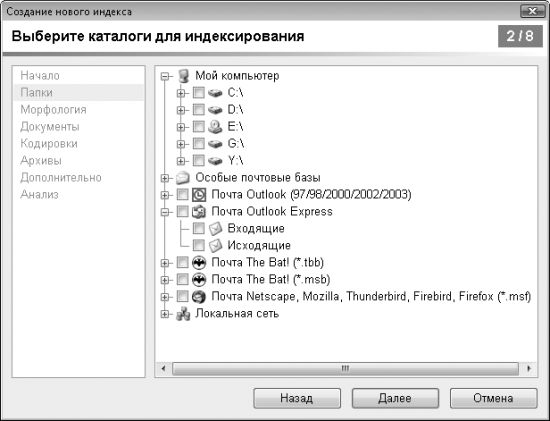
Ábra. 5.14. Az Indexelő terület létrehozása varázsló második lépése

Ábra. 5.15. A program főablaka
Dolgozzon az indextel. Mivel a lapon vagyunk Az index, ebből kezdjük megfontolni a programot. Ezzel a lapon kezelheti a létrehozott indexelő területeket: törölheti azokat, újból felépítheti az indexet (ha például az indexelt terület sokat megváltozott, például érdekli a detektív történeteket, és egy csomó ilyen történetet betesz az indexelt területbe, mielőtt törli az összes fantáziaját, amelyben korábban kedveltek), valamint megváltoztathatja a terület beállításait. Ezen felül a gomb használatával teremt Készíthet új indexterületeket.
Mint valószínűleg kitalálta, csak a lap összes gombjára néztünk Index. Ne felejtse el azonban, hogy ezek mellett a helyi menüt gyakran használják a Windows operációs rendszer programjaihoz is. A program fejlesztői nem felejtettek el róla. Egy adott index helyi menüjével a következő műveleteket hajthatja végre (a már tárgyalt tevékenységek mellett).
0 átnevezés - Átnevezi a kiválasztott indexelő területet.
0 borogatás - töredezettségmentesítse és tömörítse az index tartalmát.
0 tiszta - törli az indexet.
0 statisztika - részletes információkat jelenít meg erről az indexről és annak tartalmáról. Tehát az ablakot Index statisztikák Ha a helyi menüben ezt az elemet választja, megtudhatja egy adott kiterjesztésű fájlok számát, a fájlok tartalmának nyelveit, kódolásait, entrópiáját, a szavak gyakoriságbeli eloszlását stb.
0 szókincs - megnyit egy ablakot Lexikon index, amellyel kereshet a kiválasztott indexben, és megtudhatja, hogy hány szavak felelnek meg egy adott lekérdezésnek. Ezenkívül megtudhatja ezen szavak hosszát, felfedezésének gyakoriságát és a megjelenő dokumentumok számát.
De ez még nem minden. Vegye figyelembe a program ezen lapjának alsó részét. Ezzel létrehozhat egy hozzárendelt feladatot, amelynek segítségével a program időszakosan újraindexeli a kiválasztott index tartalmát. Ezt nagyon egyszerű megtenni - az ablakot használva Index frissítési ütemező, amelyet a parancs segítségével lehet megjeleníteni Hozzá.
Helyi keresés. Menjünk tovább a lapra Keresés. Ezzel kereshet a helyi számítógép indexein. Ehhez egyszerűen használja a mezőt Írja be a kérést vagy nyomja meg a gombot Keresési attribútumok és konfiguráljon további keresési lehetőségeket a megjelenített területen (5.16 ábra).
Az ablakot is használhatja kereséshez. Keresés varázsló, amely a gomb megnyomása után jelenik meg a mancs nyomon követésével. Az ablak Keresési varázsló négy lapból áll. Segítségükkel könnyedén kiválaszthatja a keresett dokumentum dátumát, méretét, típusát, valamint a szavaknak, amelyeknek a dokumentumban szerepelniük kell, és azokat a szavakat, amelyeknek nem szabad ott lenniük.
A helyi keresés másik módja egy ablak használata Közvetlen keresés amelyet a nagyító képével ellátott gomb segítségével lehet megnyitni. Ez az ablak lehetővé teszi a következő zászlók állapotának megváltoztatását:
0 A kis- és nagybetűk között érzékeny;
0 Vegye figyelembe a szóközöket (valamint CR, LF és TAB);
0 Hagyjon szóközöket;
0 Engedje meg maszkok használatát;

Ábra. 5.16. Speciális keresési lehetőségek
0 Számítsa ki az egyes dokumentumok súlyát;
0 Használjon keresési attribútumokat;
0 Sikeres keresés után zárja be az ablakot.
A keresés nyelve. Alapértelmezés szerint a program morfológia alapján végez keresést. Ha csak egy adott szót vagy kifejezést kíván szigorúan keresni, akkor egyszerűen tegye a keresési kifejezést idézőjelekbe. A keresési kifejezést szögletes zárójelben is elvégezheti (). Ebben az esetben szigorú keresést is folytatnak, de a program minden dokumentumot megkeresi a keresési lekérdezés szavait tartalmazó tetszőleges sorrendben, legfeljebb tíz szó egymástól.
A szokásos keresések mellett támogatja az Archivarius 3000 logikai operátorokkal és helyettesítő karakterekkel történő kereséseket is? és * . Mint valószínűleg már tudja, a jel * tetszőleges számú karaktert cserél egy szót, és egy karaktert? - egy következő karakter. Például, keresés szó szerint to? mpania megtalálja az összes olyan dokumentumot, amelyben a szavak előfordulnak vállalati kampány és a szó még egzotikusabb változatai.
A logikai operátorok közül a program az alábbiakat támogatja.
0 | - két szó (vagy zárójelben szereplő két mondat) között a "Logikai VAGY" függőség állapítható meg. Más szavakkal, minden olyan dokumentumot meg kell keresni, amelyek vagy az operátor előtt található szót, vagy az azt követő szót tartalmazzák.
0 + - két szó közé is helyezze. Azt mondja, hogy a dokumentumoknak feltétlenül tartalmazniuk kell mindkét szót egyszerre.
0 - a szó elé kerül, és azt mondja, hogy a dokumentumokban a megfelelő szónak nem kell lennie.
A program szerver oldala. Végül térjünk tovább a hálózati keresésre. Először emlékezzen, hogy működik. Tehát az index alapú helyi hálózati keresések a következők.
1. Először maguk az indexek készülnek. Ehhez létre kell hoznia több indexelési területet, például az egyiket a helyi számítógépen (a kiszolgálón) történő kereséshez, a többi a hálózati számítógépek megosztott erőforrásainak kereséséhez.
2. Ezután azon a számítógépen, ahol az indexterületeket létrehozták, elindul a szerver.
3. Ezt követően a hálózat bármely számítógépe elérhet egy adott címet, és kereshet szavakat a létrehozott indexek segítségével.
Készítettünk indexeket, hogyan lehet elindítani a szervert? Ehhez csak használja a fület szerver programot. A gomb legegyszerűbb módja távon, ezen a lapon található. Ennek eredményeként a mező megjeleníti azt a címet, amelyet más számítógépekhez kell használni a hozzáféréshez futó szerver. Nyomja meg a gombot Go, a kiszolgáló keresőmezőjének megnyitásához a helyi számítógépen.
Ezen felül elindíthatja a kiszolgálót anélkül, hogy maga az Archivarius 3000 programot indítaná, ehhez csak használja a paramétert - szerver programfájl Archivarius3000.exe vagy egyszerűen keressen egy fájlt a könyvtárban, amelybe a program telepítve volt StartServer.bat. A fájl elindítása után kiszolgáló módban megjelenik az Archivarius 3000 program ablaka (5.17. Ábra).

Ábra. 5.17. Az Archivarius 3000 program szerver üzemmódja
A szerver elindítása után bármely felhasználó végrehajthat keresést a szerver index alapján. Ehhez elegendő, ha a böngészőablakban megadja a mezőben megjelenített címet Link a szerver keresési oldalához Archivarius 3000 szoftver ablakok.
Például, ha a 2. ábrára nézi 5.17, láthatja, hogy a hálózatom szerveréhez való csatlakozáshoz a címet kell használni http://10.0.0.2:80/. Miután csatlakozott ehhez a címhez, a 2. ábrán látható böngésző oldal 5.18.
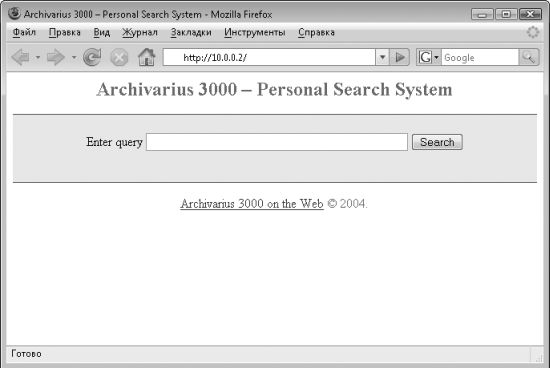
Ábra. 5.18. Helyi keresés oldala a szerver indexben
5.3. Internetes keresés
Az interneten történő információkeresés a legösszetettebb keresési típus. Ez különösen akkor érzi magát, ha valami különlegeset kell találnia. A nehézség oka nem az is, hogy milliárd oldal van az interneten, és csak az egyiket kell megtalálnia, a leghasznosabb. A nehézség oka az oldalak relevanciája.
Minden webmester azt akarja, hogy oldala legyen a leglátogatottabb az interneten. Általános szabály, hogy ennek az álomnak a megvalósításához csak egy dologra van szükség - úgyhogy így is nagyobb számú az első tíz eredményben a keresőmotorok visszaküldték ennek az oldalnak a címét. Hogyan lehet ezt megtenni?
A keresőmotorok alkotói úgy döntöttek, hogy ezt csak állandó munkával és a lehető legjobb minőségű anyaggal lehet megtenni az oldalon.
Ez azonban egy nagyon bonyolult és hosszú út, amely a legtöbb webmester számára nem megfelelő. Ehelyett inkább a másik irányba mennek: megpróbálnak létrehozni egy oldalt, amely megfelel a keresőmotor összes feltételének, és ennek eredményeként megjelenik az első tíz eredményben. Ennek érdekében a lehető legnagyobb mértékben beillesztik az oldalt kulcsszó és más módszereket használhat a keresőmotorok becsapására.
Az eredmény egy olyan helyzet, amikor a keresési eredmények sok látszólag nagyon érdekes és szükséges oldalt tartalmaznak, és amikor ezeket megnyitja, kiderül, hogy ott gyakorlatilag nincs információ, kivéve két vagy három mondatot, amely mindenki számára ismert. Sőt, általában ezek az ajánlatok azonosak az összes oldalon. Más szavakkal: a webmester nem tett semmit a szükséges cikk elírásához, hanem mindent más oldalról vett.
Általánosságban elmondható, hogy az internetes keresési folyamat kétértelmű üzlet, amelynek pozitív eredménye nem garantált, és azonnal fel kell készülnie arra a tényre, hogy az eredményként talált információk nem tesznek teljes megelégedést.
Keresőmotorok. Az interneten való kereséshez vannak speciális webhelyek, úgynevezett keresőmotorok. Sok ilyen rendszer létezik. Mindegyiket két típusra osztják: általános keresőmotorok és speciális keresőmotorok. Az általános keresőmotorok információkat tárolnak az internet minden oldaláról, függetlenül azok tartalmától vagy céljától. A specializált keresőmotorok csak azokról a webhelyekről és oldalakról gyűjtenek információkat, amelyek az emberi fejlődés külön területére vagy egyetlen termékre vonatkoznak. Például vannak olyan speciális keresőmotorok, amelyek linkeket tartalmaznak a különféle gyógyszerek leírására.
Az összes keresőmotor munkája az úgynevezett keresőrobotokra épül. A keresőrobot egy szkript, amely indexeli az internetes oldalak tartalmát. Ez nagyon egyszerűen megtörténik: amint a keresőrobot betölt egy oldalt, bizonyos szabályokat követ, amelyeket csak egy adott keresési rendszer alkotói tudnak, indexelnek annak tartalmát, és különféle lekérdezésekkel kiteszik a keresés relevanciaszintjéhez. Miután indexelte az oldal tartalmát, megkeresi az ezen az oldalon található linkeket, és átmegy más oldalakon (előnyben részesítik azokat a linkeket, amelyeknél a robot soha nem tartalmaz indexelt oldalakat). Ennek eredményeként kiderül, hogy ha egyszer elindít egy keresőrobotot (jelzi az első címet az indexeléshez), akkor már nem törődhet vele.
Megjegyzés
Általában a ‹script› címkék tartalmi indexelését nem hajtják végre.
De mi a relevancia? A relevancia az oldal százalékos aránya, amely megfelel a keresési lekérdezésnek. Az oldalak relevanciáját meghatározó szabályok minden keresőmotorra külön-külön érvényesek. Néhány keresőmotor titokban tartja ezeket a szabályokat, míg mások webhelyén közzéteszik a relevanciaszabályokat.
A dokumentum relevanciája általában számos tényezőtől függ, beleértve a keresett szavak gyakoriságát, a szó vagy kifejezés súlyát, a keresett szavaknak a dokumentum szövegében való közelségét stb.
Most fontolja meg a fő népszerű keresőmotorokat, amelyek az oroszul beszélő felhasználók számára elérhetők.
GoogleLétrehozás dátuma: 1998. szeptember
Úgy tűnik, hogy egy ilyen kiegészítő funkció jelentősen rontotta a keresési folyamatot, hihetetlen méretre növelve a keresőmotor főoldalának méretét. Ez azonban nem így van - a keresőmotor webhelyének fő oldala csak a keresőmezőt tartalmazza, valamint linkeket a keresőmotor fő szolgáltatásaihoz. Az oldalon megjelenik a Google keresőmotor szolgáltatásai teljes listája http://www.google.com.ua/intl/ru/options/.
Keresési szabályok
De folytassuk a fejezet témájával. Hogyan keressen oldalakat a Google segítségével? Mint más rendszerekben, be kell írnia egy szót vagy kifejezést, amellyel a keresőmotor keresni fog.
Írásjelek. Mindenekelőtt azt kell érteni, hogy a Google keresőmotorja nem ismeri az írásjeleket, és átugorja azokat a karaktereket is, mint felkiáltójel, kérdőjelek vagy a @ jel. Ezt úgy végezték el, hogy a keresés a lehető leggyorsabb legyen, és az eredmények a legteljesebbek legyenek.
Megjegyzés
Számos kivétel van e szabály alól. Például egy Google keresőmotor képes kezelni a C ++ és 10 USD kéréseket. A jövőben több kivétel lesz, mivel a keresőmotor fejlesztői most arra törekednek, hogy különféle kifejezéseket, például a C / net-et szerepeltessék a keresésben.
Logikai műveletek. A kívánt kifejezés két vagy több szava között logikai kapcsolatok létesíthetők. Erre speciális operátorok segítségével kerül sor, akiknek a legtöbbjét az iskolai számítógépes ismeretek tanfolyamán kell ismeri.
Például VAGY lehetővé teszi egy logikai kapcsolat létrehozását VAGY, vagyis jelölje meg, hogy olyan oldalakat kell találnia, amelyek egy vagy másik szót tartalmaznak. Ennek megértése a legegyszerűbb példa. Tehát keresési lekérdezés alapján vakáció London VAGY Párizs minden szavakkal rendelkező oldal megjelenik nyaralás Londonban vagy vakáció Párizsban.
Egyedi számok, betűk és egyetlen szavak. Alapértelmezés szerint a Google keresőmotor figyelmen kívül hagyja az egyes betűket, számokat és jelentéktelen szavakat (például, ahol, például, ki és), amelyeket a kérések tartalmaznak. Példaként vegye figyelembe néhány keresési kifejezést és azt, hogyan fogják feldolgozni őket egy keresőmotor.
0 A hang és a düh - A kifejezés csak két szóból áll, amelyeket keresni fognak. Ezek a szavak Hang és düh. A kérés fennmaradó szavait figyelmen kívül hagyjuk.
0 Csillagok háborúja - ebben az esetben csak az I karaktert figyelmen kívül hagyják, vagyis a keresést csak a mondat végzi Csillagok háborúja.
0 A ki - mivel ez a kérés csak jelentéktelen szavakból áll, akkor „ahogy van” végrehajtani. Más szavakkal, a keresőmotor a teljes kifejezést fogja keresni.
Felismerve, hogy bizonyos esetekben csak jelentéktelen szavak keresésére lehet szükség, a keresőmotor fejlesztői beépítették a lehetőséget arra, hogy megkerüljék a jelentéktelen szavak és az egyes karakterek figyelmen kívül hagyását. Ezt kétféle módon lehet megtenni: vagy helyezzen + jelet a jelentéktelen szó elé (például, Csillagok háborúja vagy idézze a teljes keresési kifejezést (például: „A hang és a düh”).
A + jel azt jelzi, hogy egy szót vagy szimbólumot, amelyet egy adott jel előz meg, be kell építeni a keresési lekérdezésbe.
A keresési kifejezés idézőjelekkel történő idézésével olyan oldalak találhatók, amelyek pontosan megegyeznek a megadott mondattal. Például ezt a módszert gyakran használják személy keresésére vezeték- és vezetékneve alapján.
A számtartomány. A Google keresőmotorja támogatja azt a lehetőséget, hogy az oldalakon ne csak egy bizonyos számon, hanem egy bizonyos tartományon belüli számokon is keressen. Ehhez csak helyezze a tartomány alsó és felső küszöbét meghatározó két szám közé, két pontot szóköz nélkül. Például egy autó súlya 1000–3000 kg.
joker. Google-keresés végrehajtása során a helyettesítő karaktert * használhatja. Arra szolgál, hogy bármilyen más szó (vagy több szó) legyen a két keresett szó között. Például a * cukorbetegségre hasznos * vitamin kereső kifejezés az összes olyan oldalon keres, amelyen a vitamin szó szerepel, amelyet a hasznos kifejezés követ, és utána a cukorbetegség szó.
Kalkulátor. A Google keresőmotor egyik jellemzője a beépített számológép. Más szavakkal, beírhat egy kifejezést a keresési mezőkbe, amelyeket a keresőmotor önállóan kiszámít, majd megjelenítheti a kiszámított kifejezés eredményeit. Általában a keresőmotor automatikusan meghatározza a számolni kívánt kifejezéseket. A kiszámítás kifejezését manuálisan is megadhatja. Ehhez csak tegye a \u003d jelet a kifejezés után.
A beépített Google kalkulátor a következő operátorokat támogatja.
0 + - két szám hozzáadása.
0 - az egyik szám kivonása a másikról.
0 * - Egy szám szorozása a másikkal.
0 / - egy szám osztása a másikkal.
0 ^ - az egyik szám növelése a másik szám által jelzett teljesítményre. Például a második fokozat 8-ját 8 ^ 2-ként írják. Ezenkívül a fokozat kiszámításához az alábbi kifejezések is használhatók: 2 gyökere.
0 % - a szám megosztása a másikkal.
0 választ - az egyik elem előfordulásának száma a másikban. Például 18 válassza a 4-et.
0 század gyökere A szám n. Gyökere. Például A 32. gyökér.
0 % -a - a szám százaléka. Például 150% -ának 20% -a.
0 Sqrt (szám) - egy számozás.
0 Sin (szám), cos (szám), tan (szám) stb. - szám szinusz, koszinusz, érintő és egyéb standard trigonometrikus függvényei.
0 ln (szám) A bázis logaritmusa e.
0 napló (szám) - egy szám 10 logaritmusa.
0! - egy szám tényezője. Például 5! .
0 -ban - Az egyik rendszerben lévő szám konvertálása egy másik rendszerre. Például 5 kilométer mérföld vagy akár 160 lóerő * perc kalóriában. A számológép sok számrendszert megért, és képes felismerni a rendszer nevének teljes formáját és a rövidítéseket. Például képes megérteni a következő rendszereket: kilométer, kilométer, km, mph, GW, mérföld, fok, kg, római számokkal.
A számológép funkcióinak használatakor a szám megjelölhető mind a tizedes számrendszerben, mind más rendszerekben. Alapértelmezés szerint a szám tizedesnek számít, azonban hozzá lehet adni az egyik előtagot, amely meghatározza a számrendszerét: 0x (hexadecimális jelölés) 0 ° (oktális számrendszer) 0b (bináris számrendszer). Például egy számológép képes kiszámítani a hasonló kifejezéseket: 0x7f + 0b10010101.
Valutaváltó A számológép mellett a Google keresőmotorjába be van építve egy pénznemváltó is, amely lehetővé teszi azok automatikus konvertálását. Ehhez csak használjon a következőhöz hasonló lekérdezést:
0 3,5 USD / RUB a jegybanki árfolyamon;
0 orosz pénznem ukrán pénzben;
0 5 Orosz rubel az Egyesült Királyság valutájában;
0 5 font rubel a jegybanki árfolyamon;
0 3,2 dollár / gallon rubelben / liter.
Keressen speciális számokat. A Google keresőmotorja lehetővé teszi a különféle polgári rendszerekhez, szervezetekhez és szolgáltatásokhoz kapcsolódó számok alapján történő keresést. Tehát, segítségével az alábbi számokat keresse meg:
0 UPS nyomkövető szám - ehhez igényelnie kell az űrlap kérését 1Z9999W99999999999;
0 FedEx nyomkövető számok - Használja a Nézet kérést 999999999999;
0 USPS nyomkövető számok - írja be a nézetkérést 9999 9999 9999 9999 9999 99;
0 járműazonosító számok (VIN) - ehhez igényelnie kell az űrlap kérését AAAAA999A9AA99999;
0 UPC kódok - használja az űrlap kérését 073333531084;
0 Szabadalmi számok - jelölje meg a típus kérést ("5123123 szabadalom").
Csoportok keresése
Az oldalakon a szokásos keresésen kívül a Google segítségével speciális keresést is végezhet. Ehhez speciális csapatokat alakítottak ki, amelyek úgy vagy úgy korlátozják a keresési eredmények körét. Ezeknek a parancsoknak a következő formátuma van: <команда>:<искомое слово>. Általában a parancsokat a keresett karakterlánccal együtt használják. Más szavakkal, először be kell írnia a keresni kívánt szót, majd a parancsot, amely korlátozza a keresési eredményeket.
A Google keresőmotorja támogatja a következő parancsokat.
0 meghatározni:<слово или фраза> - keresse meg a szó meghatározását (azok az oldalak, amelyek, ahogyan a keresőmotor javasolja, tartalmazzák a szó meghatározását, először jelennek meg az eredményekben).
0 allintext:<слова через пробел> - csak azokat az oldalakat jelenítse meg, amelyek tartalmában a megadott szavak szerepelnek (az oldal címében és az oldalon található linkekben nem fog keresni).
0 intext:<слово> - csak azokat az oldalakat jelenítse meg, amelyek tartalmában a megadott szó jelenik meg (a szó keresése az oldal címében és az oldalon található linkek nem kerülnek végrehajtásra). Ennek a parancsnak a használatakor csak egy keresési szó van feltüntetve - a parancs művelete nem vonatkozik a fennmaradó meghatározott szavakra.
Például kérésre intext: egy stílusú kialakítás a keresőmotor megjeleníti az összes oldalt, amelyben a szó szerepel stílus, valamint a fejlécben, amelynek tartalma vagy hiperhivatkozásai vannak szavakkal egy és a design.
0 site:<адрес сайта> - jelölje meg a keresőmotornak, hogy a beírt mondatot csak a parancsban megadott webhelyhez tartozó oldalakon kell keresni.
Például kérjen keresőmotorok weboldala: www.onestyle.com.ua www.onestyle.com.ua, keresőmotorok.
A hely címén kívül csak a tartomány adható meg ebben a parancsban. Például site: com.
0 allintitle:<список слов через пробел> - keressen olyan webhelyeket, amelyek címe a parancsban megadott szavakat tartalmazza.
Például kérésre allintitle: tervezési programozás Minden oldal megtalálható a címben a design és a programozás szavakkal.
0 intitle:<слово> - olyan helyek keresése, amelyek címsorában található a parancsban megadott szó. A csapattól allintitle: abban különbözik, hogy vele együtt meghatározhat egy szót vagy kifejezést, amelyekre a dokumentum tartalmában fog keresni.
Például kérésre alltitle: tervezési programozás Minden oldal megtalálható a címben a tervezés szóval és a tartalomban a programozás szóval.
0 allinurl:<список слов через пробел> - olyan webhelyek keresése, amelyek címe tartalmazza a megadott szavakat. Például a parancs allinURL: egy stílus megjeleníti az összes olyan webhelyet, amelynek címében megtalálhatók az egyik szavak és a stílus.
0 inurl:<слово> - olyan webhelyek keresése, amelyek címe tartalmazza a megadott szót. Ezzel a paranccsal meghatározhatja a keresendő szavakat a dokumentum tartalmában.
Például a parancs iNURL: egy stílus megjeleníti az összes oldalt, amelynek címe a szó fordul elő egy, és a tartalomban a szó stílusban.
0 gyorsítótár:<адрес страницы> - Megjelenik a Google keresőmotor gyorsítótárában tárolt megadott oldal. A megjelenített oldal fölött az indexálás utolsó dátuma jelenik meg.
Ez a parancs akkor használható, ha olyan dokumentumhoz szeretne hozzáférni, amelyet már törölt a webhelyről, de továbbra is az adatbázisban található google-adatok (indexelt).
Például a parancs gyorsítótár: www.onestyle.com.ua design megjeleníti a megadott oldalt www.onestyle.com.ua és emelje ki az összes szót tervezni.
0 összes link:<слова через пробел> - csak azokat az oldalakat jelenítse meg, amelyek neve a megadott szavakat tartalmazza.
0 link:<адрес страницы> - az összes oldal megmutatása, amelyeken hivatkozás van a megadott címmel rendelkező webhelyre.
0 kapcsolódó:<адрес страницы> - jelenítse meg az összes oldalt, amely hasonló a megadotthoz (azaz ugyanazt vagy hasonló szöveget tartalmaz).
0 info:<адрес сайта> - felváltható a csapatok számára kapcsolódó:, gyorsítótár:, link:. Megjeleníti a megadott oldalra mutató linket, amely alatt linkek lesznek, amelyek segítségével a következő műveleteket hajthatja végre:
Mutassa a mentett verziót a Google-on;
Keressen hasonló oldalakat;
Keressen erre hivatkozó oldalakat;
Keressen oldalakat ezen a weboldalon;
Keressen oldalakat, amelyek megemlítik ezt.
0 fájltípus:<расширение> - keresési eredményekként csak a megadott kiterjesztésű fájlokat jelenítse meg. A Google keresőmotorja a következő kiterjesztésekkel indexeli a fájlokat:
Weblapok (HTM és HTML);
Adobe hordozható dokumentumformátum (PDF);
Adobe PostScript (PS);
Lotus 1-2-3 (WK1, WK2, WK3, WK4, WK5, WKI, WKS, WKU);
Lotus WordPro (LWP);
MacWrite (MW);
Microsoft Excel (XLS);
Microsoft Word (DOC);
Microsoft PowerPoint (PPT);
Microsoft Works (WKS, WPS, WDB);
Microsoft Write (WRI);
Rich Text Format (RTF);
Shockwave Flash (SWF);
Szöveg (ANS, TXT).
Például a parancs fájltípus: doc inurl: www.microsoft.com Vista felsorolja az oldalon található összes .doc fájlt www.microsoft.com és tartalmazzák a szót Vista.
Keresési eredmények
Tehát a keresési eredményeket előtted jelenítették meg (5.19 ábra). Ha keresett néhány népszerű mondatot, akkor valószínűleg az eredmények száma eléri a milliót. Azonnal azt szeretném mondani, hogy nem fogja látni a teljes millió keresési eredményt (bár erre természetesen nincs szükség senkinek) - a Google keresőmotorjainak fejlesztői bevezettek egy korlátozást, amelynek alapján a felhasználók csak az első ezer keresési eredményt tekinthetik meg.
Ábra. 5.19. Az egyik keresési eredmény
Biztonsági figyelmeztetés. Amikor megnyit néhány oldalt a keresési eredmények között, megjelenhet egy üzenet, amely kijelenti, hogy ezek az oldalak veszélyt jelentenek a számítógépére. Ez akkor jelenik meg, amikor megpróbál megnyitni egy oldalt egy olyan webhelyen, amelyet a keresőmotor rosszindulatú kódot tartalmaz. Ezért legyen óvatos az ilyen figyelmeztetéseknél, és háromszor gondolja át, mielőtt megnyitja azt az oldalt, amelyre a figyelmeztetés megjelenik.
Helyesírás-ellenőrzés. A Google keresőmotor automatikusan ellenőrzi a keresett kifejezés helyesírását. Ez megjelenik a keresési eredmények között. Tehát, ha helytelenül írta be a keresési kifejezést, egy link jelenik meg az eredmények felett Arra gondoltál:<правильный запрос>. Erre a linkre kattintva megkeresheti a módosított lekérdezést.
Keressen elemeket a honlap. Végül vegye figyelembe a keresőmotor főoldalán megjelenő keresési elemeket (5.20. Ábra). Például az oldalon www.google.com.ua.
0 Szerencsés vagyok! - valószínűleg már észrevette, hogy a szokásos keresés gombja előtt van egy másik gomb - Szerencsés vagyok. Közvetlenül az eredmények első oldalára vezet, amelyeket a Google megtalál a keresésében.

Ábra. 5.20. Keresőmotor kezdőlapja
0 Nyelvi eszközök - ezen a linken keresztül lefordíthatja a kívánt oldalt a sok nyelv egyikére, és eljuthat a keresőmotor főoldalára is, amelyet kifejezetten az Ön országa számára készített, vagy egy adott stílushoz (például különösen a hackerek számára).
0 beállítások - ezzel a hivatkozással meghatározhatja a nyelveket, amelyeken a keresési eredményekben megjelenő oldalak vannak írva; meghatározza az egy oldalon megjelenített találatok számát (de legfeljebb 100); jelölje meg, hogy a link megjelenik-e az eredmények megjelenésekor Arra gondoltál:<правильный запрос> stb. Ezen a linken keresztül beállíthatja a biztonságos keresés módját. Használat közben ebben a módban az összes pornográfiát és szexuális jellegű anyagot tartalmazó oldalt kizárjuk a keresési eredményekből.
0 Részletes keresés - e link használatával meghatározhatja a keresett fájlok nyelvét, régióját, domainjét, formátumát, a változás dátumát stb. Más szavakkal: ezzel a hivatkozással aktiválhatja a Google keresőmotor alapvető parancsai alapértelmezett használatát, amelyeket már megvizsgáltunk.
Google Desktop Program
Most térjünk vissza röviden a programhoz, amelynek munkáját megvizsgáltuk a helyi keresés lehetőségeinek mérlegelésekor. Ezzel a programmal nemcsak a helyi számítógépen, hanem az interneten is kereshet. Az internetes keresés hasonló a szokásos kereséshez, ezért nem fogom leírni. Szeretném azonban felhívni a figyelmet a program két beállítására.
0 Google Desktop Search- A programbeállítások ablak ezen a fülén meghatározhatja azon webhelyek címeit, amelyeken a keresést nem hajtják végre.
0 más - ugyanazon ablak fülén van egy zászló A biztonságos böngészés engedélyezése. Ezzel beállíthatja azt az üzemmódot, amelyben a program üzenetet jelenít meg, ha a böngészett webhely csaló vagy nem biztonságos a számítógép számára.
ICQ bot 56544550
Nem felejtette el, hogy mit kell keresni a keresőmotorban google rendszer lehetséges az ICQ bot segítségével, 56544550 számmal? Ehhez csak küldjön egy parancsot erre a botra Google<поисковый запрос>.
"Yandex"
Létrehozás dátuma: 1997 év.
Keresési parancsok
A szokásos lekérdezések mellett a Yandex keresőmotor képes feldolgozni a speciális parancsok segítségével generált kérdéseket is. Vegye figyelembe az alapvető parancsokat.
0 $ cím (keresőszavak) - csak a megadott szavak keresése az oldal címében. Vessen egy pillantást egy ilyen összetett lekérdezésre: maxwell<< $title (биография).
0 $ horgony (keresőszavak) - csak a megadott szavak keresése az oldalnevekben. Például kérjen $ horgony (egy stílus) csak azokat a lapokat jeleníti meg, amelyek a névben szavakat tartalmaznak egy és stílusban.
0 # kulcsszó \u003d (keresőszavak) - a megadott szavakat csak az oldalak kulcsszavaiban (azaz a címke belsejében) keresse meg oldal).
0 # absztrakt \u003d (keresőszavak) - a megadott szavakat csak az oldalleírásban (azaz a címke belsejében) keresse meg oldal).
0 # image \u003d "név" - csak a megadott névvel ellátott képek keresése.
0 # hint \u003d (keresőszavak) - csak azon képalkotókban keressen képeket, amelyekben a megadott szavak szerepelnek.
0 # url \u003d "webhely neve" - csak ezen az oldalon végezzen keresést. Például kérjen keresőmotorok #url \u003d "www.onestyle.com.ua" megjeleníti a weboldal összes oldalát www.onestyle.com.ua, amelyen a kifejezés előfordul keresőmotorok.
0 host \u003d "webhely neve" - csak ezen a webhelyen és az összes tükrön végezzen keresést.
Az üzemeltetőn kívül host, használhatja az operátort rhost. Hasonló az operátorhoz vendéglátó mindenben, kivéve a webhely nevének rögzítését, a webhely nevét, amikor használják, fordított sorrendben írják. Például rhost \u003d "ru.yandex. *".
0 # link \u003d "webhely neve" - keressen linkeket a megadott webhelyre.
0 # mime \u003d "fájltípus" - keresési eredményekként csak a megadott kiterjesztésű fájlokat jelenítse meg. Például a parancs Vista # mime \u003d "doc" megjeleníti az összes, a szót tartalmazó .doc fájl listáját Vista. Ha több kiterjesztésű oldalt keres, helyesebb lenne a következő űrlap lekérdezését használni: (oktatás és & mikrohullámú sütő)<< (mime="pdf" | mime="rtf"), vagyis megtiltani a lekérdezés eredményének oldalainak rangsorolását kiterjesztéssel.
A Yandex keresőmotor a következő kiterjesztésekkel indexeli a fájlok tartalmát: HTML, PDF (Adobe Portable Document Format), DOC (Microsoft Word), PPT (Microsoft PowerPoint), XLS (Microsoft Excel), RTF (Rich Text Format), SWF (Macromedia vaku).
0 lang \u003d "nyelv" - csak a megadott nyelven írt oldalak között végezhet keresést. Például kereshet az alábbi nyelveken található oldalakon: ru (Orosz) uk (Ukrán) meg (Fehéroroszország) en (Angol) fr (Francia) de (Német nyelven).
0 like \u003d "oldal neve" - keresés a megadotthoz hasonló oldalakon.
0 domain \u003d "domain" - végezzen keresést az ehhez a domainhez tartozó oldalakon. Például Vista domain \u003d "ru".
0 dátum \u003d "ÉÉÉÉHHNN" - keresés azokon az oldalakon, amelyek módosítási dátuma megfelel egy adott dátumnak. Egy adott napon, évben vagy hónapban meghatározhat egy jelet is * . Ebben az esetben a napot, az évet vagy a hónapot nem veszik figyelembe.
A \u003d jel helyett a következő karaktereket használhatja a parancsban:\u003e,<, >=, <=.
0 macska \u003d (régió vagy téma azonosítója) - csak a Yandexben regisztrált oldalak között végezzen keresést. Katalógus ”, amelynek tematikus szakasza vagy régiója megegyezik a feltüntetettekkel.
A régió azonosítóját úgy lehet megszerezni, hogy 11 000 000 eltolást adunk a régiókódhoz. A téma fejléc azonosítóját úgy kapjuk, hogy 9 000 000 eltolást adunk a tárgy kódhoz.
Például pinty<< cat=(11000051).
Keresési testreszabás
Speciális keresési parancsok helyett speciális űrlapokat használhat a keresési lekérdezés konfigurálására és generálására. Csak két ilyen forma létezik: ez az oldal Összetett keresés (http://www.yandex.ru/advanced.html) és A keresési eredmények beállítása (http://www.yandex.ru/cgi-bin/customize.pl).
Részletes keresés. Ezen az oldalon meghatározhatja a következő keresési paramétereket:
0 keresési terület (mindenhol vagy csak az oldal címében);
0 jelzi, hogy a morfológiai ellenőrző mechanizmust használják-e (vagy egy szót / kifejezést csak a megadott formában fog keresni);
0 adja meg, hogy a keresett szavak hogyan értelmezzék egymástól (a szavak egymás után haladnak; egy mondatban kell megjelennie; közel kell állniuk egymáshoz; ugyanazon az oldalon kell lennie);
0 jelzi, hogy a keresési eredményekben megjelenő oldalak milyen nyelveken legyenek írva;
0 dátummal módosított oldal megjelenik a keresési eredmények között;
0 oldal, amelyen a keresési eredményekben megjelenített fájloknak kinézniük kell;
0 ország, ahol olyan webhelyeknek kell lenniük, amelyek oldalai megjelennek a keresési eredmények között;
0 webhely, amelynek oldalai megjelennek a keresési eredmények között;
0 jelzi, hogy milyen fájltípusokat kell megjeleníteni keresési eredmények között;
0 egy oldalon megjelenített eredmények maximális száma (de legfeljebb 50).
Testreszabhatja a keresési eredményeket. Ezen az oldalon konfigurálhatja a keresési eredmények megjelenítési formátumát (az eredmények száma az oldalon, hogy megjelennek-e a webhely ikonjai és képei, megjelenik-e a keresési forma az oldal alján stb.), És meghatározhatja az oldal keresésének nyelvét is. Ezen felül ezen a oldalon engedélyezhető a családi szűrő használata (minden pornográfiát és szexuális jellegű anyagot tartalmazó oldalt kizárunk a keresési eredményekből).
Egyéb projektek
Projekteket. Az interneten keresztüli keresésen túl a Yandex portál számos más projektet is támogat. Nézzük meg néhányat közülük.
"Rambler"Létrehozás dátuma: 1996. szeptember
(csak keresési űrlapon).
Ez a projekt a felülvizsgált keresőmotorok közül a legújabb, azonban gyorsan népszerűsíti. És mindez azért, mert annak segítségével több keresőmotorban is egyszerre végezhet keresést. Pontosabban, a projekt segítségével az alábbi keresőmotorokban kereshet az indexekben: Google, Yahoo, Msn, Yandex, Rambler, AltaVista, Aport, Nigma (vagyis kiderül, hogy nekik is van saját weboldalak indexe). Alapértelmezés szerint a keresést az összes felsorolt \u200b\u200bkeresőmotorban hajtják végre, és az ilyen keresés eredményeit egyesítik.
Keresési szabályok Ezek a legeredetibbek a korábban figyelembe vett kérdések közül. Csak remélni lehet, hogy a jövőben új keresési szolgáltatók kerülnek felvételre.
0 ÉS. Mint valószínűleg már kitalálta, ez az operátor oldalakat keres, amelyek tartalmazzák az összes lekérdező szót, amelyet az operátor kombinált ÉS.
Kezelő helyett ÉS használhatja az operátort + , mivel hasonló műveleteket hajt végre. Lehetséges, és semmilyen operátort nem lehet használni, mivel alapértelmezés szerint a keresett szavak közötti szóköz hasonló az operátor műveletéhez. ÉS.
0 VAGY. Ezzel az operátorral olyan oldalakat találhat, amelyek két szó egyikét tartalmazzák (amelyek között az operátor található).
0 -. Lehetővé teszi, hogy kizárja a keresési eredményoldalakról, ahol van egy szó, amely előtt az operátor be van állítva a keresési lekérdezésbe. Más szavakkal, az operátor hasonló az operátorhoz NEM vagy ~ más keresőmotorok, amelyeket felülvizsgáltunk.
0 site:<имя сайта>. Lehetővé teszi, hogy csak azokat az oldalakat jelenítse meg, amelyek a megadott webhelyhez tartoznak.
Ez befejezi a keresőmotorok figyelembevételét. Csak a legnépszerűbbet említettem, bár még mindig sok speciális portál található a kereséshez. Ha szeretné, megtalálja őket magadban.
A Windows XP operációs rendszerben, amikor a felhasználó bejelentkezik, a felhasználó automatikusan megkapja az adott felhasználó számára biztosított hálózati jogokat. A számítógéphez hozzáférést biztosító felhasználónév és jelszó azonnal hozzáférést biztosít neki. Nincs szükség külön vagy külön hálózati csatlakozási eljárásra.
Elindítható egy számítógép anélkül, hogy csatlakozna a helyi hálózathoz?
Alapértelmezett működés windows rendszerAz XP automatikusan aktiválja a LAN kapcsolatot, és kommunikációt létesít más számítógépekkel. Ezt azonban el lehet kerülni. Ehhez nyissa meg a Hálózati kapcsolatok fület, kattintson a jobb gombbal a kapcsolat ikonjára, és válassza a helyi menüben a Letiltás lehetőséget. A helyi hálózati kapcsolat elutasításáról szóló információkat a felhasználói konfiguráció tárolja, és a következő számítógép indításakor az operációs rendszer nem inicializálja a hálózati adaptert, és nem kapcsolódik a helyi hálózathoz. Ezt a funkciót általában laptop számítógépeknél használják. A hálózati mód visszaállításához válassza a helyi menüben a w; 1 csatlakozási pont engedélyezése.
Hogyan férnek hozzá a hálózati erőforrásokhoz?
A megosztott hálózati erőforrások megtekintéséhez és az velük való együttműködéshez egy speciális Network Environment cipőt használnak. Megnyitásához kattintson duplán a következőkre: többek között a hálózati szomszédság ikonra az asztalon. Ez szintén opcionális az Explorer bal oldali ablaktáblájában. Ez a mappa kezdetben megjeleníti az összes megosztott erőforrást (lemezt és mappát), amelyek a Komi:\u003e hálózati felhasználók számára elérhetők, és amely gyors hozzáférést biztosít ezekhez az erőforrásokhoz. Ha gyakran ugyanazon hálózati erőforrásokkal dolgozik. kényelmesebb a hálózati meghajtó csatlakoztatása. Ugyanez a lehetőség továbbra is fennáll, és akkor írjuk a megrendelést, ha olyan alkalmazással dolgozik, amely nem tudja feldolgozni a fájlkeresés hálózati útvonalát.
Hogyan állítja be a hálózati keresési útvonalat?
Az UNC formátumot (UniversalNaming Egyezmény - Universal Naming Convention) használják a fájlkeresés hálózati útjának meghatározására. A keresési útvonal ebben a formátumban a következő: \\\\<имя компьютера>\<сетевое имя папки или диска>\<относительный путь поиска файлах Если сетевое имя для папки или диска не задано, вместо него можно использовать абсолютный путь поиска.
Hogyan lehet egy számítógépet megtalálni a hálózaton?
Kényelmes a számítógépes kereső eszközöket használni nagy számú hálózati számítógéppel rendelkező hálózaton, amikor egy mappát énekeltem, és a hálózati környezet kényelmetlen. A keresés elindításához a Start\u003e Keresés\u003e Fájlok és mappák vagy a Start\u003e Keresés parancsot kell megadnia. A bal oldali panelen található Keresési eredmények ablakban kattintson a Számítógépek vagy emberek linkre, majd kattintson a Hálózat gombra a Számítógép. A kívánt fordító nevét vagy leírását be kell írni a Számítógép neve mezőbe. A helyettesítő karakterek * és? Használata is lehetséges. -A Keresés a Keresés gombra kattintással kezdődik. A megtalált objektumot a keresési eredmények panelen duplán kattintva nyithatja meg.
Mi az erőforrás-megosztás?
Az erőforrások megosztása a hálózaton azt jelenti, hogy az egyik számítógépen található erőforrások elérhetők a hálózat többi számítógépéhez. Kétféle hálózati erőforrást veszünk figyelembe: fájlokat (mappákat), valamint eszközöket, elsősorban nyomtatót. Ez kiküszöböli a kiegészítő adatmásolás és a cserélhető adathordozók aktív használatának szükségességét.
Hogyan lehet megosztani a számítógépes erőforrásokat?
Működő helyi hálózat esetén lehetőség nyílik a szervezésre közös használata A számítógépes erőforrások már a kezdetektől elérhetők. bármilyen további beállítások ehhez nincs szükség. Minden egyes erőforráshoz azonban külön engedélyeznie kell a hálózati hozzáférést.
Hogyan lehet megosztani a helyi meghajtót?
Nyissa meg a Sajátgép ablakot, kattintson a jobb gombbal a lemezikonra, és válassza a megnyíló felbukkanó menü Tulajdonságok parancsát, válassza ezt a parancsot, majd a megnyíló lemeztulajdonságok párbeszédpanel Hozzáférés lapját. Ha engedélyezni szeretné az adatok olvasását a lemezen, jelölje be a Mappa megosztása jelölőnégyzetet. A Megosztás mezőben adja meg a következőt: ezt a lemezt tetszőleges hálózati név. Annak érdekében, hogy a felhasználók módosíthassák, törölhessék és átnevezhessék a fájlokat, jelölje be az Engedélyezze a fájlok megváltoztatását a hálózaton keresztül négyzetet.
Hogyan lehet megosztani a helyi mappát?
A mappákhoz való megosztott hozzáférés engedélyezéséhez a - - rN gombbal kell eljárnia, mint a J ^ / meghajtó megosztására. Nyissa meg a szülő mappa ablakot vagy az Explorer program bármelyik ablakát. Kattintson a jobb gombbal a mappaikonra; az Explorer programban használhatja a bal oldali panelt, a megnyíló helyi menüben válassza a Tulajdonságok parancsot, majd a Megnyitás fület a megnyitott mappa tulajdonságai párbeszédpanelen. Ezután folytassa úgy, mintha engedélyezné a meghajtó megosztását.
A lemez megosztott hozzáféréssel rendelkezik. Visszavonhatom ezt az engedélyt néhány mappához?
B windows verziók Az XP Home Edition a mappákhoz való hozzáférés korlátozásával összefüggésben rendkívül kicsi. Csak a pokol / lehetőség van arra, hogy a \\ Dokumentumok és az almappák mappát privátvá tegyék (más felhasználók számára elérhetetlen), és csak akkor, ha az IHCK a fájlt használja nTFS rendszer. A privát mappa nem csak a hálózaton keresztül érhető el, hanem akkor is, ha ezt a számítógépet működik d)\u003e üres felhasználó, aki nem rendelkezik adminisztratív jogosultságokkal A mappa privátvá tételéhez kattintson a jobb egérgombbal annak ikonjára, válassza a Tulajdonságok elemet a helyi menüben és az i Hozzáférés lapon; a mappa tulajdonságai párbeszédpanelen válassza a Mégse megosztása jelölőnégyzetet. mappába. Ha ez a jelölőnégyzet nem aktív, ez azt jelenti, hogy a magánmappák létrehozásához szükséges feltételek nem teljesülnek. A Windows XP Professional rendszerben erősebb eszközök állnak rendelkezésre a fájlokhoz való hozzáférés ellenőrzésére (i csúcsok, amelyeket a hálózati adminisztráció során használnak).
Mi a teendő, ha csak a mappában található egyes fájlokat kell megosztani?
A hozzáférés legegyszerűbb módja az ilyen fájlok külön mappába másolása és megosztása. A Windows XP alapértelmezés szerint engedélyezi a mappák megosztását Általános dokumentumokmegjelenik a Sajátgép ablakban.
Hogyan lehet megosztani az objektumokat megjelenítéskor?
A lemezek, mappák és nyomtatók ikonjai, amelyekhez megosztott hálózati hozzáférés engedélyezett, a kézképével különböznek a szokásos ikonokktól, mintha mindenkinek felajánlnák ezt az objektumot.
Hogyan lehet megszakítani egy erőforrás megosztását?
A megosztás megszakítása<вание ресурса, следует открыть папку, содержащую нужный объект (Мои компьютер или иную), щелкнуть на значки объекта правой кнопкой мьшм, выбрать команду Свойства в контекстном меню и вкладку Доступ i: диалоговом окне свойств объекта. Сбросьте флажок Открыть общий дос.-уп к этой папке.
Hogyan csatolhatunk egy hálózati erőforrást?
Hálózati mappa vagy lemez csatlakoztatásakor betűjelöléssel látják el őket, mint a helyi számítógép lemezét. Egy ilyen művelet a mappák bármelyik ablakából elvégezhető az Eszközök\u003e Hálózati meghajtó leképezése paranccsal. A Térkép hálózati meghajtó ablakában válassza ki az új meghajtóhoz rendelendő betűt a meghajtó legördülő listában. A Mappák mezőbe írja be a csatlakoztatott erőforrás hálózati címét. Kiválasztható a Tallózás gombbal is. Ha hagyja engedélyezve a Visszaállítás bejelentkezéskor jelölőnégyzetet, akkor ezt a meghajtót a számítógép minden indításakor csatolni kell. Az összes paraméter beállítása után kattintson a Befejezés gombra. A „Vezetékekkel” csatlakoztatott hálózati meghajtó ikonja megjelenik a Sajátgép ablakban.
Mi a kényelme egy hálózati erőforráshoz való csatlakozásnak?
Ha egy csatolt hálózati erőforrással dolgozik, akkor a hozzárendelt betűvel használhatja a helyi keresési útvonalat. Megkönnyíti a hozzáférést a hálózati mappa és lehetővé teszi, hogy ezt figyelembe vegyék fájlok keresésekor. Még ennél is fontosabb az a tény, hogy a leképezett hálózati meghajtót olyan fájlok eléréséhez lehet használni, amelyek elavult alkalmazásokkal nem képesek érzékelni az UNC-formátumú hálózati elérési utat.
Hogyan lehet engedélyezni a hálózati nyomtató megosztását?
Nyissa meg a Nyomtatók és faxok mappát (Start\u003e Beállítások\u003e Nyomtatók és faxok), és kattintson a jobb gombbal a nyomtató ikonjára, amelyet hálózati nyomtatóként fog használni. A helyi menüben válassza a Tulajdonságok parancsot, majd a megnyíló nyomtató tulajdonságai párbeszédpanel Hozzáférés lapját. Jelölje be a Megosztás a nyomtatóval jelölőnégyzetet, majd adja meg a hálózat nevét. Ha hálózati nyomtatót szeretne elérni egy másik számítógépről, akkor ezt a nyomtatót hálózati nyomtatóként kell telepítenie.
Mi a leghatékonyabb hálózati nyomtató elhelyezése?
A legjobb, ha a hálózati nyomtatót olyan számítógéphez csatlakoztatja, amelyet nem munkaállomásként használnak, vagyis egy hálózati szerverhez vagy egy speciálisan peer-to-peer hálózaton történő nyomtatáshoz kijelölt számítógéphez. Ebben az esetben a nyomtató hálózaton keresztüli nyomtatása nem akadálya a COMPUK-on dolgozó felhasználónak! Az a szerver, amelyhez a nyomtató csatlakozik. A nagy teljesítményű modern nyomtatókat gyakran telepítik hálózati adapter, amely lehetővé teszi, hogy mu [közvetlenül a hálózati elosztóhoz csatlakoztassa anélkül, hogy bármilyen számítógéphez lenne kötözve.
Hogyan történik az adatmegosztás közvetlen kapcsolaton keresztül?
A közvetlen kapcsolat lehetővé teszi a gazdagép-felhasználó számára, hogy hozzáférjen annak a szolga számítógépnek az erőforrásához, amelyhez a megosztás engedélyezett. Talán tg: -! Ne használjon hálózati nyomtatót közvetlen kapcsolaton keresztül. A gazdagép-felhasználó használhatja a lehetséges szabványt1! és a hálózaton dolgozunk a számítógép slave\u003e :: megosztott erőforrásainak elérése érdekében, ideértve például a hálózatnak a teljes lemezhez történő csatlakoztatását.
Hogyan szervezzük meg a munkát, ha a laptop nem mindig csatlakozik a hálózathoz?
Ha a laptop nem alul: hálózathoz hozzáférhető, akkor nincs hozzáférés a hálózati fájlokhoz. Testreszabható operációs rendszer hogy a hálózati fájlok (offline fájlok) másolatai legyenek a helyi számítógépen. Ha a számítógép csatlakozik a hálózathoz, ebben az esetben szinkronizálni kell, amely COOTBI-fájlokat biztosít: a hálózaton lévő fájlokat és offline fájlokat a laptopon.
Hogyan készítsünk laptopot offline fájlok kezelésére?
Annak érdekében, hogy a számítógép offline fájlokkal tudjon működni, ki kell kapcsolnia a gyors felhasználói váltási módot a Gyors felhasználói váltás használata mezőben (Start\u003e Beállítások\u003e Vezérlőpult\u003e számlák user\u003e felhasználói bejelentkezés megváltoztatása rendszerre). Ezután nyissa meg a Mappa tulajdonságai párbeszédpanelt (Start\u003e Beállítások Vezérlőpult »Mappa tulajdonságai), és válassza az Offline fájlok fület. Jelölje be az offline fájlok használata négyzetet. 11 A fül többi vezérlőeleme a párhuzamos fájlszinkronizálási verziók beállítására szolgál. mert gyors hozzáférés Offline fájlok esetén kényelmes kiválasztani a Parancsikon létrehozása az asztalon lévő offline fájlok mappájához jelölőnégyzetet.
Hogyan válasszunk fájlokat offline munkához?
Azokat a fájlokat, amelyekről offline munkát szeretne készíteni, kifejezetten meghatározzák. A következőket tartalmazó hálózati meghajtó vagy mappa megnyitásával: szükséges fájlok, válassza ki őket, kattintson a jobb gombbal, és válassza a helyi menüben elérhető elérhetővé tételét. Az első fájl hozzáadásakor elindul a varázsló a szinkronizálás beállításához. A kiválasztott fájlok ikonjai megjelennek az Offline Files mappában. Ezt a mappát az asztalon található ikon segítségével nyithatja meg. Ha ezt az ikont nem hozta létre, nyissa meg a Mappabeállítások párbeszédpanelt (Start »Beállítások vezérlőcsatorna\u003e Mappabeállítások), és az Offline fájlok lapon kattintson a Nézet gombra.
Hogyan lehet szinkronizálni a fájlokat?
Az offline fájlok szinkronizálása olyan művelet, amely azonosítja az eredeti hálózati fájlt és az ideiglenes offline fájlt. A művelet végrehajtásához egy speciális eszközt használnak - a Synchronization Manager (a Synchronized Objects ablak). Elindíthatja a főmenüben (Start\u003e Programok\u003e Kellékek\u003e Szinkronizálás) vagy a mappa bármelyik ablakában (Eszközök\u003e Szinkronizálás). A szinkronizálást igénylő objektumokhoz tartozó négyzetek bejelölése után kattintson a Szinkronizálás gombra.
Hogyan állíthatjuk be a fájlok automatikus szinkronizálását?
Nyissa meg a Szinkronizálás kezelőt (Start * Programok »Kellékek\u003e Szinkronizálás), majd kattintson a Telepítés gombra. A párbeszédpanel három lapján, a Szinkronizálási beállítások ablakban az automatikus szinkronizálás három lehetősége található. A Bejelentkezés / Kilépés lap lehetővé teszi a szinkronizálást a rendszerbe való belépéskor és az onnan való kilépéskor. Az Alapjárat fül lehetővé teszi a szinkronizálást, amikor a számítógépet nem használja. A művelet időbeli jellemzőinek beállításához kattintson a Egyéb gombra. A Hozzárendelt fül lehetővé teszi a szinkronizálást adott idő (Ez a szolgáltatás általában internetdokumentumok fogadására vagy frissítésére szolgál.) Ütemezés létrehozása lehetővé teszi a Szinkronizálási ütemezés varázslót, amelyet a Hozzáadás gombra kattintva indíthat el. Ha az automatikus szinkronizálás nincs konfigurálva, engedélyezheti az értesítések generálását. A Mappa tulajdonságai párbeszédpanel Offline fájlok lapján (Start\u003e Beállítások\u003e Vezérlőpult\u003e Mappa tulajdonságai) jelölje be az Emlékeztetők megjelenítése négyzetet és állítsa be a kívánt időintervallumot. A szinkronizálás szükségességére emlékeztetőt adunk ki a kijelzőpanelen.
Felhívják a hálózati felhasználók számára bizonyos információs szolgáltatások nyújtásának eszközeit internet szolgáltatások.A „szolgáltatás” fogalmán kívül létezik a „szolgáltatás” fogalma is. Gyakran nehéz megkülönböztetni a különbséget közöttük. A hálózaton belüli különféle szolgáltatások és szolgáltatások száma folyamatosan növekszik. Csak a leghíresebb szolgáltatások közül néhányat írunk le, megosztva őket kommunikációval és információval.
Ismét megjegyezzük, hogy az összes internetes szolgáltatás két program kölcsönhatásán alapul. Az egyik ilyen programok - szerverés a másik kliens program. A protokollokban meghatározott szabályok szerint működnek együtt.
Szolgáltatási protokoll- műszaki szabvány (szabályrendszer), amely meghatározza a levélkiszolgálók egymással és a levelező klienssel történő interakciójának műszaki jellemzőit.
Ha TCP /én A P-t alapvető internetes protokollnak nevezik, majd a szolgáltatási protokollokat alkalmazásprotokolloknak (néha második szintű protokolloknak) hívhatjuk.
Magyarázza el két további kifejezés jelentését, amelyeket tovább fogunk használni. rezsim tovább- vonal - ez a felhasználói üzemmód a hálózati szerverhez való kapcsolódás állapotában. A leválasztott állapotot üzemmódnak nevezzük körülbelül ff- vonal. Analógia: A telefonos kommunikáció mindig üzemmódban vantovább- vonal. Távirat küldésekor az űrlapot üzemmódban tölti ki körülbelül ff- vonalmajd távíró üzemmódbantovább- vonal táviratot továbbít a kommunikációs vonalon; majd a címzett módban elolvassa a táviratot körülbelül ff- vonal.
Internetes kommunikációs szolgáltatások
- E-mail szolgáltatás - E - levél . Ez a legrégebbi és az egyik legnépszerűbb webszolgáltatás. Távoli partnerek közötti szöveges üzenetküldésre szolgál.
Az e-mail folyamatábrát a 2. ábra mutatja. 9.
Ábra. 9. Az e-mail működése.
E-mail szerver - Olyan program, amely az internetről nyújt szolgáltatást. Ez egyfajta posta, amely fogadja a rajta regisztrált felhasználók bejövő és kimenő leveleit.
E-mail kliens - a felhasználó számítógépére telepített és az e-mail szerverrel való interakciót biztosító program.
E-mail üzenet - egy logikai adatkészlet, amelynek struktúrája van. a használt protokoll határozza meg. Az e-mail nem fájl! Pontosabban, ábrázolva adatbázis-bejegyzésként.
E-mail mappák ez az logikai struktúrákcélja az e-mail üzenetek tárolásának korszerűsítése. Céljuk csak egy - az üzenetekhez való hozzáférés kényelmesebbé tétele.
E-mail melléklet - Tetszőleges fájlok és e-mail üzenetek küldésének mechanizmusa.
Elektronikus " postafiók» - ez az e-mail kiszolgálónak az előfizető számára fenntartott külső memória része.
Minden felhasználó kap egy személyes levelezési címet, amelyre leveleket küldenek neki.
E-mail cím - egy rekord, amely egyedileg azonosítja a címzett elektronikus "postafiókjához" való hozzáférés útját. Az e-mail cím egy meghatározott formában van írva, és két részből áll, amelyeket @ szimbólum választ el:
Felhasználó _ név @ szerver _ név.
A @ jelet, amelyet köznyelven „kutyának” neveznek, valójában „kereskedelmi AT (et)” -nek hívnak. A levelezési cím első része (Felhasználó _ név - felhasználónév) tetszőleges, és a felhasználó maga állítja be a postafiók regisztrálásakor. A második rész (kiszolgáló _ neve - kiszolgáló neve) annak a levelezőszervernek a domainneve, amelyen a felhasználó regisztrálta postafiókját.
Az e-mail üzenet küldésének folyamata hasonló a fent leírt távirat továbbítási folyamatához. A felhasználó először o módbanff - sor írja a levél szövegét, jelzi a címzett címét. Ehhez egy e-mail előkészítő szerkesztőt használunk, amely része az e-mail kliens programnak. Az elkészített leveleket a Kimenõ mappába helyezzük. Ezután létrejön a kapcsolat a szerverrel. Ezután az automatikus üzemmód o üzemmódban történikn - sor : a szerver jelszóval azonosítja a felhasználót, elfogadja az összes levelet a Kimenõ mappából, továbbítja a Bejövõ mappába helyezett bejövõ betûket. A kommunikációs munkamenet véget ért. A Kimenõ mappa kiürült, az elküldött levelek az Elküldött mappába kerülnek. Betárcsázott telefonvonal használata esetén a felhasználó leválasztja a telefont. Ezt követően lassan megnézheti a fogadott e-maileket.
A levelezőszerver folyamatosan fut. Időnként beolvassa a "postaládákat", és megszervezi a kimenő levelek hálózaton keresztüli továbbítását. A levelezőszerver a beérkező leveleket a postafiókokban tárolja.
Az ügyfélprogram a kommunikációs munkamenet során a levelek fogadásának és továbbításának funkcióin túl sok más szolgáltatási funkciót is elvégz: levelek előkészítését és szerkesztését, a címjegyzék megszervezését, a levelezési archívum megtekintését, a levelek archiválását és törlését az e-mail archívumból, stb. A népszerű e-klienslevél egy programkilátásExpressbenne van az operációs rendszer szokásos szállításábanWindows-t.
Bármely Internet-felhasználó regisztrálhat postafiókot az egyik internetes kiszolgálón, amelyben e-maileket küld és fogad.
Dolgozni e-mailben használhatjaWebes technológia. háló A webhelyek mindenkinek felkínálnak egy ingyenes postafiókot (például:http: // mail. ru).
Az ilyen levelek előnye, hogy nem igényelnek speciális levelező programokat ahhoz, hogy vele dolgozzanak. A levelekkel bármilyen böngészővel dolgozhat a megfelelő letöltés utánháló -Pages. Az üzenetek mappákba vannak csoportosítva, fájlt mellékelve küldhet üzeneteket több előfizetőnek egyszerre, és így tovább. Legfontosabb funkcióháló -mail Az összes üzenet véglegesen a távoli szerveren tárolódik, nem pedig a felhasználó helyi számítógépén. Az új felhasználók számára regisztrációs eljárást kínálnak.
Az e-mail széles körben népszerűvé vált, mivel számos komoly előnye van a szokásos levelekkel szemben:
- üzenet továbbítási sebesség;
- az e-mail nemcsak szöveges üzenetet, hanem csatolt fájlokat (programokat, grafikákat, hangot stb.) Is tartalmazhat. De nem ajánlott levelezni sem nagy fájlokmivel lelassítja a hálózatot. Ennek érdekében egyes levelezőkiszolgálók korlátozásokat vezetnek be a továbbított üzenetek méretére.
Ezenkívül az e-mail lehetővé teszi:
- üzenetet küldhet több előfizetőnek egyszerre;
- levelek továbbítása más címekre;
- az e-mail kézbesítés szinte ingyenes;
- kapcsolja be az üzenetrögzítőt, az összes bejövő levél automatikusan válaszol;
- szabályokat hozhat létre bizonyos műveletek végrehajtására azonos típusú üzenetekkel (például törölheti az egyes címektől származó hirdetési üzeneteket) és így tovább.
- Telekonferencia-szolgáltatás. A hírcsoport szolgáltatás célja a közös érdekű kérdések nyílt megvitatása.
Ez a levelezés is. De ha e-mailben személyesen küldi el a levelet, akkor a telefonkonferenciák során a levelet egyidejűleg küldik a konferencia összes résztvevőjének. A konferencia címére érkező összes üzenet viszont a postaládába kerül, és letöltésre kerül a számítógépre a kommunikációs munkamenet során. A konferencián való részvételhez fel kell fizetnie (regisztrálnia). Regisztrációkor a konferencia minden résztvevője egyedi nevet kap (NIC ) és jelszó a konferenciára való belépéshez.
Minden konferencia egy adott témának van szentelve, ezért a benne való levelezés csak a téma keretein belül történik. Egyes jelentések szerint az interneten folyamatban lévő konferenciák száma meghaladta az 50 000-et.
A hírcsoport szolgáltatást más néven hívják fel: hírcsoport, szolgáltatásUseNet . A hálózat csomópontjain a hírcsoportok a telekonferenciák munkáját szolgálják. Az ügyfélhír programot telepíteni kell a felhasználó számítógépére. A fent említett programOutlook Express ez egyaránt e-mail kliens és hírügyfél.
A telefonkonferenciák kombinálják a kommunikációs és az információs funkciókat. Egyrészt személyes kommunikáció zajlik az ívtel - a konferencia anyagai nagy mennyiségű hasznos információt tartalmaznak, amelyek egy bizonyos idő tárolva vannak a szerveren, és valamilyen információforrásnak tekinthetők (elektronikus újság). Ez különösen fontos a szakmai témájú konferenciákon részt vevő szakemberek számára: tudomány, termelés, üzleti, kereskedelem stb. A konferencia anyagában értékes tanácsokat és tanácsokat találhat, amelyek segítenek a fontos döntések meghozatalában.
A hírcsoport neve több szóból áll, pontokkal elválasztva, szűkítve a témát.
A legtöbb konferenciát egy külön szerkesztõ bizottság szabályozza moderátor. A moderátor feladatai között szerepel az üzenetek megtekintése és annak eldöntése, hogy ezeket az üzeneteket közzéteszi-e (csoportos tagoknak küldi).
példa. Néhány szabványos konferenciaszimbólum a következő:
- comp - Konferencia, ahol megvitatják a számítógépekkel és a programozással kapcsolatos összes témát;
- sci - minden, ami a tudományhoz kapcsolódik;
- rec - szabadidő, hobbi, hobbi;
- beszélgetés - Ezt a csoportot a rajongók érvelésére szánják.
- Közvetlen kommunikációs fórumok - IRC (Internet Relay Chat)
az az utóbbi időben, Az interneten a valós idejű interaktív kommunikáció egyre szélesebb körben elterjedt. A megnövekedett adatátviteli sebesség és a számítógépek megnövekedett termelékenysége lehetőséget ad a felhasználók számára, hogy ne csak szöveges üzeneteket cseréljenek valós időben, hanem audio- és videokommunikációkat is folytathassanak.
Szó szerinti fordításbancsevegés - "beszélgetés" valós időben (csevegés -Conferences). A résztvevők közötti kommunikáció módban zajlikon-line írásban. Mint a telefonkonferenciák, a résztvevőkcsevegés -konferenciákat tematikus csoportokra osztunk.
Gazdagépen működikcsevegés szerver, a felhasználó PC-jén -csevegés -client. Sok különféle ügyfélprogram van, amelyeket ingyenesen terjesztnek az interneten. Mint a hírcsoportokban, a résztvevőkcsevegés -konferenciákat regisztrálnak (aláírnak) egy adott tematikus csoportban.
A fiatalokat leginkább érdekli ez a szolgáltatás. A beszélgetést olyan játékgé alakítják, amelyben minden résztvevő általában valamilyen „képet” készít és játszik vele. A „csevegés” résztvevői között nem szokás valódi kommunikációba lépni. A csevegőszolgáltatás azonban komoly kommunikációra is használható - mind kollektív, mind pedig az egyben.
Ha a számítógép és a beszélgetőpartnerek számítógépei hangkártyával, mikrofonnal és fejhallgatóval vagy hangszórókkal vannak felszerelve, akkor hangüzeneteket cserélhet. Az „élénk” beszélgetés azonban egyszerre csak két beszélgetőpartner között lehetséges.
Annak érdekében, hogy láthassák egymást, vagyis megosszák a videó képeket, a fényképezőgépeket csatlakoztatni kell a számítógépekhez. A hagyományos analóg videokamerákat speciális videokártyákra, a digitális fényképezőgépeket pedig a számítógép párhuzamos portjára kell csatlakoztatni.
A hang és a kép minősége természetesen nagyban függ a modem sebességétől és a kommunikációs csatorna sávszélességétől, amelynek legalább 28,8 Kbps-nek kell lennie.
Az interaktív kommunikáció szervezéséhez speciális szoftver (például programNetMeetinget amely részeInternet Explorer).
Az utóbbi években nagy népszerűségnek örvend. interaktív kommunikáció szerverekön keresztül ICQ (ez a hárombetűs rövidítés az „Ikereslek téged ”-„ Kereslek téged ”).
Jelenleg a rendszerbenICQ több mint 200 millió felhasználót regisztráltak, minden felhasználó egyedi azonosítószámmal rendelkezik. Az internethez való csatlakozás után a felhasználó megkezdheti a kommunikációt a rendszerben regisztrált felhasználókkalICQ és a felhasználó, aki jelenleg csatlakozik az internethez. A program értesíti az előfizetők előzetes listáról való jelenlétét az interneten (Saját névjegyzék ), és lehetővé teszi a velük való kapcsolat megteremtését.
Annak érdekében, hogy előfizetője lehessen a rendszernekICQ csak töltse le a programotICQ -kliens a fájlkiszolgálóról és a számítógépes nyilvántartásban lévő telepítési folyamat során.
Interaktív kommunikációs rendszerICQ integrálja a kommunikáció különféle formáit: e-mail, szöveges üzenetküldés (csevegés ), Internetes telefonálás, fájlátvitel, emberek hálózati keresése és így tovább.
Internetes telefonálás {!LANG-aacf45a7e25dafcdf6160aa05750e2b4!}on-line {!LANG-dc10ea8320fe5d48aed1bfd0b14af28f!}
{!LANG-92f2da2fc393d232559ab5f6854c9d17!}
{!LANG-87f6d0a96c4809dec5263b69189c2269!} {!LANG-7badb95a54541f48dca8ba781dc0aa0f!} {!LANG-62907538ac7f3476d2ded5b84a0efd32!}{!LANG-60def30f78071d3a61d25fdcb4ce04ed!}{!LANG-1d96812b88d309ec4d63cf734e56760e!} {!LANG-edd5b76b48003a9df5e515c834a8cca0!}
{!LANG-df70616aab44a48ffe829166b8193fda!}{!LANG-90807a51fdf379a53f76b46f70c0189c!} {!LANG-be5e6c33616a29a68fddf028e3676696!}{!LANG-c0e5756e59976c0d8606d1d3b7851d05!}
{!LANG-410dfb12e7ed72c58508139ba12eb7bb!} {!LANG-637c2c7428b34f313b7d46abb6b71e94!}háló {!LANG-b6b202a6124a32eacf9c2182c34b543d!}{!LANG-872b2e1cfb7400a8aa4abbe833d079fc!} {!LANG-ccdb1ba88fbbc8b0c1b9d332915115b5!}
{!LANG-f14e837db317a2bba9826144e7831b51!} {!LANG-3e73a24684685845779f705461310081!}levél {!LANG-55b52698e5be40d703c9cd25dd305d24!}{!LANG-b7c6e047702d3e763854a1bab0c820c9!}
{!LANG-3550829f0d0c63d80f1565b44de216a1!}{!LANG-28754feced4fe08a0bc162c06a1cdc07!} {!LANG-30c1f27bf9f157d94913b135b9212b1d!}{!LANG-410dfb12e7ed72c58508139ba12eb7bb!} {!LANG-8011610f814766e47c617256b4e4c260!}{!LANG-42f463c8479642e92eaf6a151ebcf9d8!} {!LANG-63e7b7a8673b9d4e1ae2e345895fe432!}
{!LANG-c7416255ee32c4abc5050015be5396b7!} {!LANG-64eea206b4f2ff2093a4a68731c9083c!}{!LANG-8b510a29294eeb5208725064df2533f6!}
{!LANG-3f01ca722da2adb88a09dc00fd3c428b!}
- {!LANG-a22f4a1402f4c5e0d9f3f76d59836e2f!}{!LANG-318d0d54753959600222524163751e1f!}{!LANG-653752606d27db3ad40c131383497417!}{!LANG-d2bf4af7a300eab8bfa93e2b156ceb8c!}. {!LANG-a4bfc87d51556dd4f3c9ae29343bcdbe!}
{!LANG-0f100718c547d162f7d23fa927797753!}{!LANG-189c063e7d0def0bdb776ef89bed3cdf!} {!LANG-4ab8b7a4b9cf55a97e19b93bc081e2e0!}{!LANG-189c063e7d0def0bdb776ef89bed3cdf!} {!LANG-9528417ee19a1fd4514afdd3784a18ee!}
{!LANG-2ac5f550aa2991636638025adbfc4193!} {!LANG-c6d714bd5e949c11c75297e3e3aa3ed7!}
{!LANG-431e143bd90b4632620e1bdeafbc5e57!}{!LANG-2a0d301945d1f5aa0e4c5f8f7e1125d0!}
{!LANG-e5e91111e0266edce4b85404c8ce3955!}{!LANG-4d7469c765a22716f02a5922e3470b20!}
{!LANG-d2bf4af7a300eab8bfa93e2b156ceb8c!}{!LANG-ece45f55bf731dfb1c878cfa9e57b7a5!}{!LANG-c1b7bda8ab687057cf12bcf7028061a0!}{!LANG-55afa088c3c2714e0329aabd520d630a!}
{!LANG-d2bf4af7a300eab8bfa93e2b156ceb8c!}{!LANG-ed3ee54576df2996c3ff91df7e2d9a41!}{!LANG-f1ea46e7ae02470b6855f2d4a42422e9!}{!LANG-d2bf4af7a300eab8bfa93e2b156ceb8c!}{!LANG-9cbf70466188188a74d7ae8a1afca22e!}{!LANG-d421ee19194ec871f1bc498a96694b3f!}háló {!LANG-1d7bd1cb169dd3db1a9afa0cd7630b3e!}háló {!LANG-adbda622829b9d7651b02effcd963474!} {!LANG-c1eb9302cb403d4b9463cccfbf9f598c!}{!LANG-5fce83e8903bb1f521af4986d3bae3ec!}
{!LANG-166107488515bd8d81118b8853c6a1e9!}{!LANG-4e67fa95002ff811549834ae8ab82d98!}{!LANG-189c063e7d0def0bdb776ef89bed3cdf!} {!LANG-12915242aebe812a022377a7b9ec35aa!}{!LANG-5e84b340d3ad0b639c45e81a08bca6d3!} {!LANG-d75f734b7c9da6bd384a9de975393d03!}
{!LANG-2961e0ffc30fdeba99aff23ffb97b5be!}{!LANG-067c2f93f15dca40fd78a0af28c9d4a0!}{!LANG-b34b61a95e6223b02eee8f3c0537d9a9!}
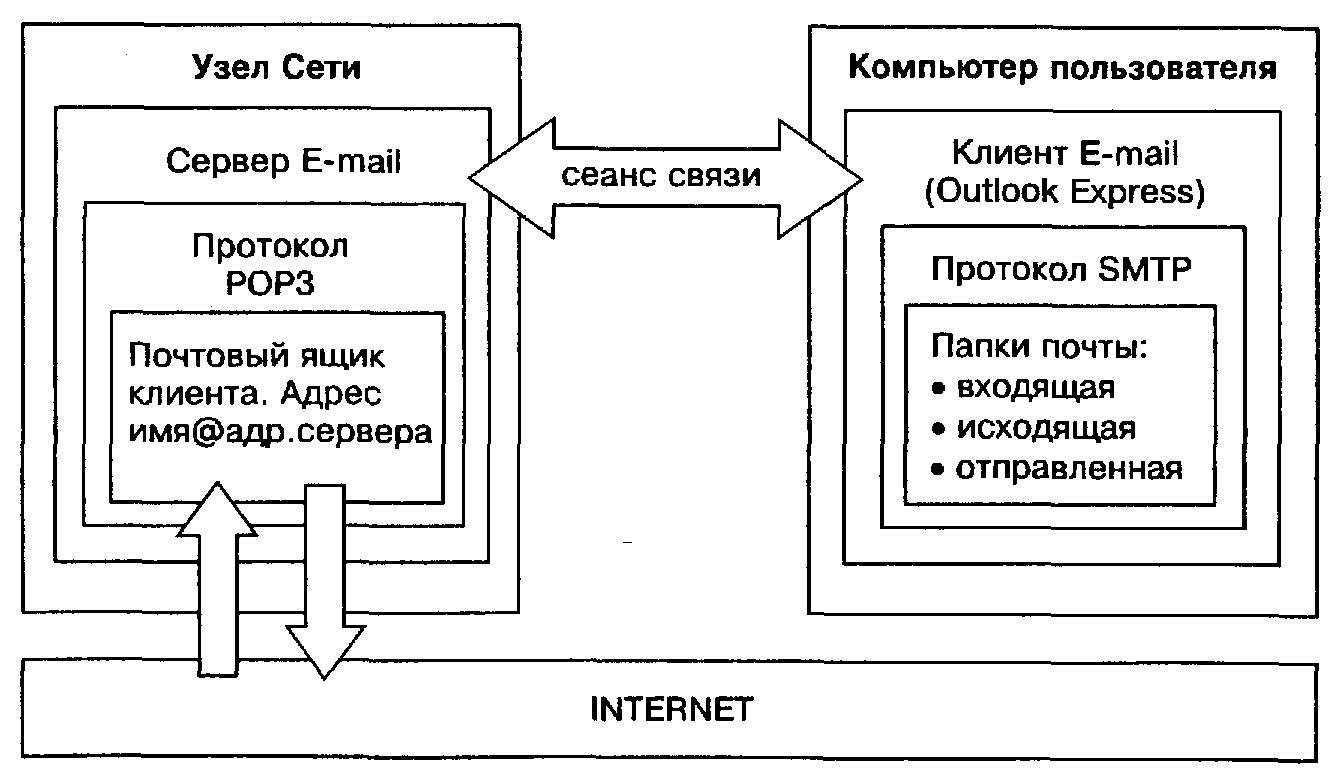
{!LANG-bfd7ee1e3f10a292168ad7c28aa352fd!}
{!LANG-8381315655ad2016f7e53a09d824a16b!}én {!LANG-77481a5662de8d42a0b09c2051e54a7a!}háló {!LANG-885c279a34ec98f1f0844d05561e22ce!} {!LANG-4eac760442bf7c7159951c69161ee67e!} {!LANG-11c58d416eacfd191bbca77d79f6c0d7!} {!LANG-0d54620371baeb72354d7ef9e31c6c0b!}
{!LANG-74ddf892d20183fe8353153c7933cb6b!} {!LANG-74c5169c8953fa7ef9b3c6fec4eb2dec!}{!LANG-8c4d3f390838f6b77d595a42a55d6c1f!} {!LANG-eee48ce3710080c498ad6570b9c1facb!}
{!LANG-292c55edc074046caa40634da735b182!}
{!LANG-130c581d5335baaf451934355828f17c!}{!LANG-eb257c1afa87ca6c3e1d9219d0aebdef!}
{!LANG-c631dde615e32d136a70ce7c5b1187b8!}
{!LANG-0607547c0d12497a21ab8a0b53dd5bed!} {!LANG-7efee3fbdcdced12ad8be7ba0fd04486!}
{!LANG-a7bc66969a8cdaa6d569b98fccb59261!} {!LANG-65992d50f70ac528360bee72b47e3b0c!}
{!LANG-0cbc481e117673c90eac591bd058b9b5!} {!LANG-ff07b18c2eaeafdc5bfcf19bda709bc3!}
- {!LANG-a22f4a1402f4c5e0d9f3f76d59836e2f!}{!LANG-36f2aa1c7554e4f85fda1887d1027ab7!}{!LANG-014e0c38e5b8439d7b29ae064f00253c!}{!LANG-1a2835ab04e6c7226813899ae404f65e!} {!LANG-c426a768a33265a4ba2799f3fa791cdc!}{!LANG-6dd59e0f6158293125e79b1fa63b8c65!}
{!LANG-64133166258031793d0270b3339ec5f5!} {!LANG-c76194d1dbdcb8b37f68baf9b14bdf78!}{!LANG-eac7cb085161dab2c90b59ff48ad4c79!}
{!LANG-70676e5d265da08df2602d7490ce9e95!}{!LANG-6982edeca1c843424dda572acac8fa9f!} {!LANG-0b3f046ee130227e715e0009f5c9e984!}{!LANG-9aae4f0045d089133e9a293892c95ae3!} {!LANG-d97fd0810a1081c599160a654aed4073!}{!LANG-7a2001e00b7f21e0c1f69a91d10b46c2!} {!LANG-fc1da438a77a5b6a3fee8862d65949ba!}{!LANG-a17ad1582f8bbf4306485807b385f3c7!}
{!LANG-aba5d3733094c7669a9b9a731aaecbc4!}{!LANG-c60f0de26ecb59f74fc51f8110c59762!} {!LANG-19c8099fdd36c785635cf0dcef9bb235!}{!LANG-d2a33790e5bf28b33cdbf61722a06989!} {!LANG-bb51aad27859248ac09d3ea171e8bd39!}{!LANG-e02ef8375ce28af5adbba69aa2fcaf49!}
{!LANG-41455029b7cdf6f83d4e71844aaa24eb!}{!LANG-d2a33790e5bf28b33cdbf61722a06989!} {!LANG-8e24e35f97651891229f06c822c64069!}{!LANG-88d0e322fb73a2e971bc982bd348c777!} {!LANG-143f11036b04ec1c895ed0c738bcedbb!}
- {!LANG-25ceebfcc34d80f6f7fbf934784b98a7!}
{!LANG-5d4dc54a72344dc223f9d9056833691e!}{!LANG-39013a411e8b8a5f213c0fe15b6833ff!}háló {!LANG-030450373452150ff3440caab4777b62!}{!LANG-314e14afc0548047dccb5f4314b26182!} {!LANG-4046b0109948d6c8e500fd9456804716!}
{!LANG-8dacd0de9d02ae9ed3f0c408ab13bf6d!}{!LANG-189c063e7d0def0bdb776ef89bed3cdf!} {!LANG-2e880980d5f1a4f7a221e05d6d0a0441!} {!LANG-0c3a16abd51d0f275b09d4614e9b284c!}. {!LANG-49d7f6f07df420a626d7b51065947cdb!}
{!LANG-76560ea49ce46a654d8550108f0c85ad!} {!LANG-49a966ce78a2d10fbc526b3d955590bf!}{!LANG-8eefcd256d51352e9a043cb316173645!} {!LANG-4e6db119c1eb6af1ecdef7d63479ee1f!}{!LANG-e729443026fccb8fd3f823cca03efd53!} {!LANG-9359a26f8b2557536daab86c538890df!}
{!LANG-8c716cafbb71f6ab51ec09e32898b07a!}háló {!LANG-6f14f48caae90b0a4ad57c38ddd60972!}
{!LANG-f03fe2496a4e01dfc080c2b0732b6ee4!}
{!LANG-fe7fd6fd9019dc8076f44f33fd3fa546!}háló {!LANG-5994cf3390c181a3320c79d1948ae852!}háló {!LANG-aa651584302fc14ada70cc0883f9fce7!}
{!LANG-ac38fcf83ee8e566259e760973298b83!}{!LANG-881d6cea56c977d0d81cfbf32d84909f!} {!LANG-9551bb588eb373028d504e6da26bb9f7!}{!LANG-cd75b2131aad418ffbebc0a746375ba0!}
{!LANG-b5d6815b3422b613e5cfb654e754871e!}
{!LANG-0aff78e30ed8519bc7eac053db1a144f!} {!LANG-0251f8dd26d873f713c95471f106caf9!}{!LANG-52120497e51d6dcab229d5cff0fba67f!}háló {!LANG-4b65a941dd562cf936de3e0423d58f90!}háló {!LANG-74a1767e301621a8bf386e84fc12c13b!}{!LANG-64d42024f1a77ee5e61e4096bdebac78!} {!LANG-e3ce6a09f878533d3127aac65997c63c!}
{!LANG-cf78b089fb0726288b2a8965163a8218!}
{!LANG-32c0ecf4f89389f74943a60a083e2333!}
{!LANG-9d67455dbe077d2c2fd1b4a9f3a6de5f!}
{!LANG-5f5275be9cbad103bb43146c759d6859!}háló {!LANG-8eb7b9f33c0aac14849239a6c2e57074!}{!LANG-e4e145f5c93c1fb57ae1585449a3e432!}
{!LANG-a8ed7fca255bcca58d15012299f3192c!}
{!LANG-2a19638654babd847a30186ebb0c4a4f!} {!LANG-2851250e2cbf191408010b50cab5aa94!}{!LANG-ef15b56b9ccd41d804da0d1ac6d7a927!}
{!LANG-7f6c9e4486985f2aeef50da454be3456!} {!LANG-3f80076105d796d767a9c8dd9b10672a!}{!LANG-7d0ff8bd77fc1f7342e2c24e373a9789!}
{!LANG-ae60d520e2188ac86536bd5b699cd027!}
{!LANG-cf0a9143fb919907d8b07af72ca46160!} {!LANG-1af53441e346edb170f18ebba3a4a122!}{!LANG-2b5101d38b525923255fa743b06c9009!}
{!LANG-83757b6d8e99c805aa386801fd05b63d!}
{!LANG-d51f77865b2693f55d9b1c05b4fa246f!}
{!LANG-223058cda85f5d72843532ccc7c217ef!}
{!LANG-f58d9573d2a632a6730eba900e0b4681!}
{!LANG-c291311b3e82002a0d0ed7b8eeee55a6!}
{!LANG-3851bd1c6af974c7f22c3dbc889cda42!} {!LANG-1d4d5005f4349f786e103c414b7012f4!}{!LANG-0319c619464b3f8b2719fe707c95c2e7!}
{!LANG-1d063be6617b24d039ff9800507968b2!}
{!LANG-c6ee81939152c30bbbd78b87e4a06f2c!} {!LANG-28f43c0e77aab73a8cb97f37c084964c!}{!LANG-e7f04d41908d3114095cd30df7fd209d!}




